Page 1
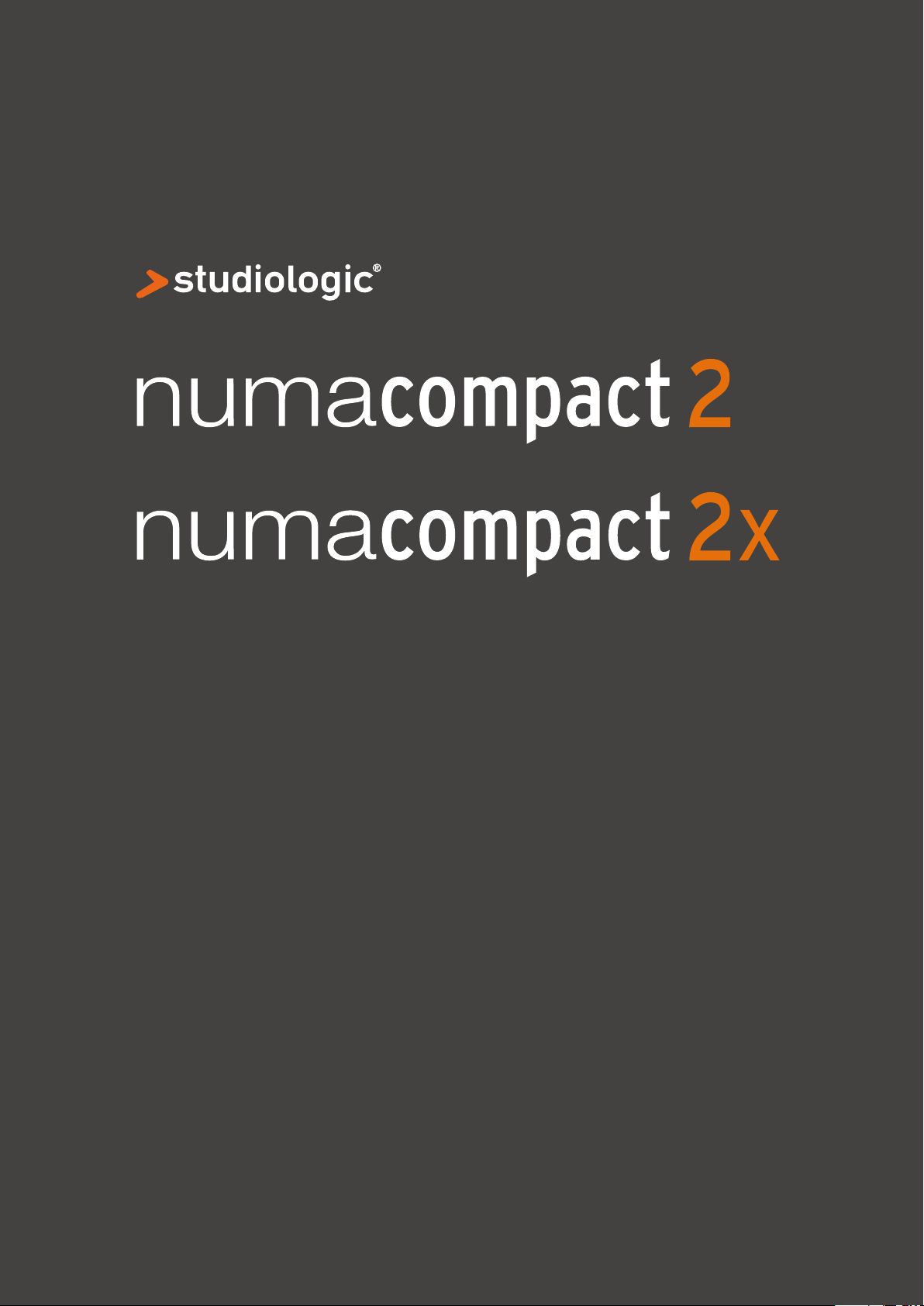
FIRMWARE 1.2.0
FIRMWARE 1.2.0
Rev. 20200723
BEDIENHANDBUCH
DEUTSCH
Page 2
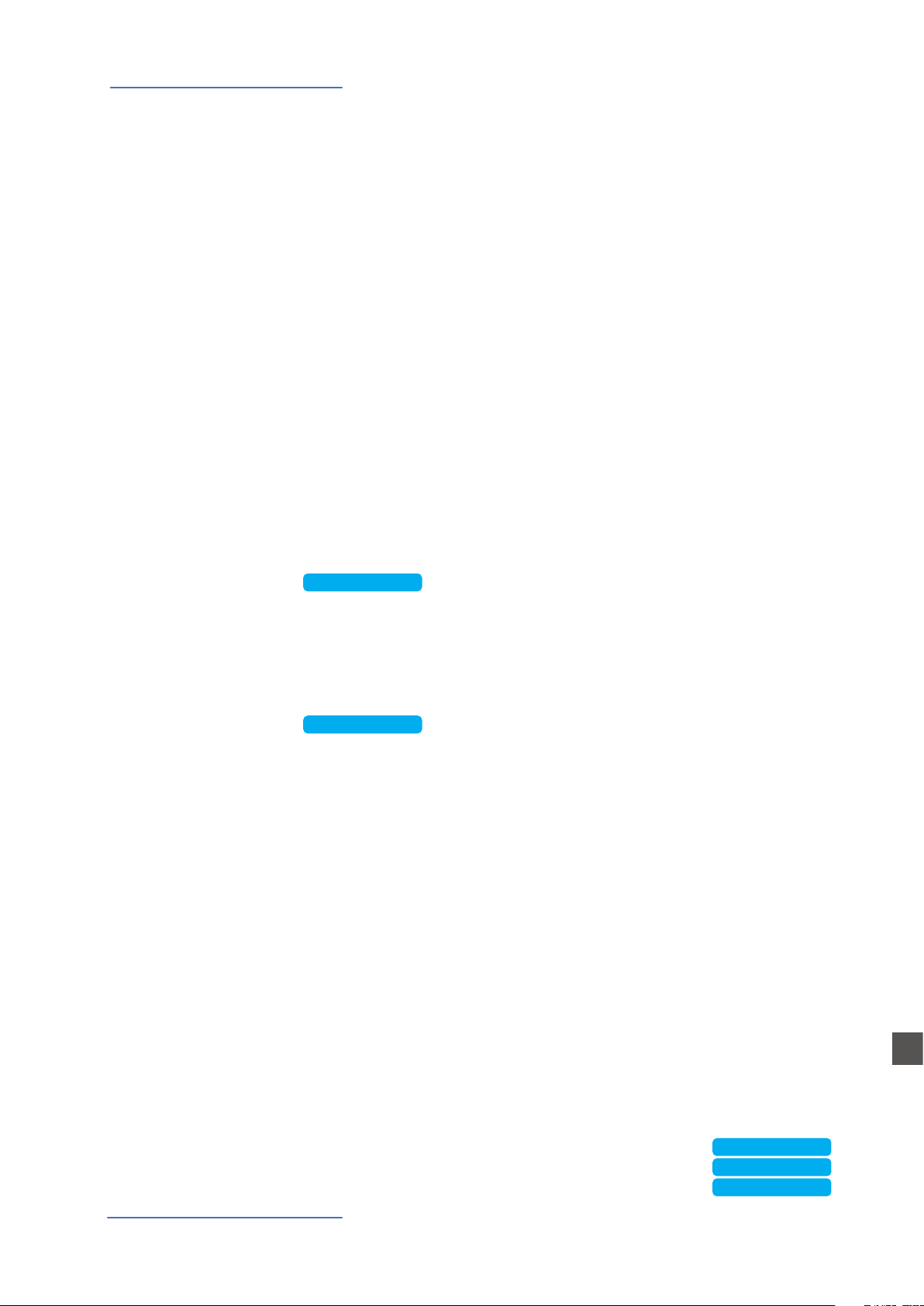
Index
Sicherheitshinweise
Das Numa Compact
Stromversorgung und Anschlüsse
Bedienfeld-Display und Navigation
Sound- Bänke und Rubriken
Orgelmodell
Numa Compact 2x
4
5
5
6
6
9
9
9
9
10
10
10
11
12
12
12
13
14
15
16
17
18
18
Produktübersicht
Die Hauptfunktionen
Anwendungsbeispiel
Funktionsdiagramm
Stromversorgung
Stromversorgung USB-Power
Expression- / Universal-Pedale
Audioanschlüsse
Kopfhöreranschluss
Lautstärkeregelung
USB-Anschluss
Sound / MIDI
Demo
Split
Speichern von Presets (User Programs)
Sound modus
Einführung
Zugriegel
Typische Zugriegeleinstellungen
Chorus und Vibrato
Schlagzeug
Ursprüngliche Zugriegeleinstellungen
Synthese-Engine
Numa Compact 2x
Eekte
Allgemeine Einstellungen
19
19
19
20
20
22
23
23
24
24
24
24
24
24
25
25
26
26
26
26
26
27
27
Wellenformen
Cuto
Resonance
Filter und Amplitude Briefumschlag
Store
FX1- FX2
FX Autoset
Saitenresonanz (Damper model)
Transposer
Stimmgerät
Velocity curve
Fixed velocity
Saitenresonanz (dämpfbar)
Lautsprecher
Pedal 2
FX Autoset
Local control
USB MIDI Channel
MIDI Merge
Sysex lter
Slider modus
Click Key
Percussion Lautstärke
Numa Compact 2x
Numa Compact 2x
Numa Compact 2x
D
Numa Compact 2/2x by Studiologic
2
Page 3
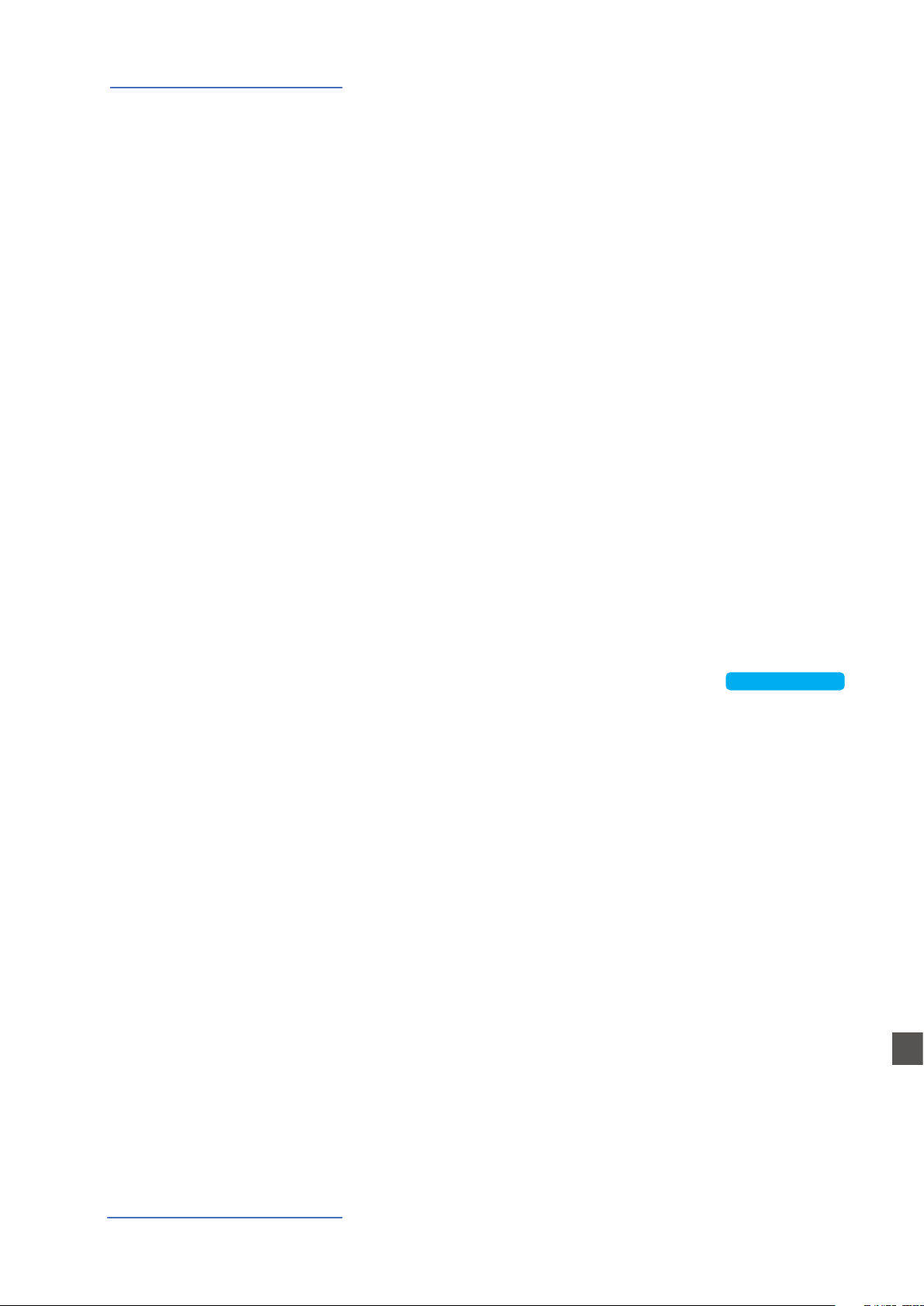
Index
Programmeinstellungen
Menüeinstellungen
MIDI (Zonen-Edit)
27
27
27
28
28
28
29
29
30
30
30
30
31
31
34
34
34
34
34
35
35
35
35
35
36
Programme Senden/Empfangen
Werkseinstellung
Firmware Version und Update
Programm Name
Splitpunkt
Mixer
Lautstärke
Splitpunkt setzen
Transponieren
Octave
Fine tuning
Rev send
Pedal 1 - Pedal 2
Stick 1 - Stick 2
Aftertouch
Programmwechsel
LSB - MSB
MIDI Kanäle
Volume
Split assign
Transpose
Octave
Pedal 1 - Pedal 2
Stick 1 - Stick 2
Aftertouch
Slider-Programmierung
Numa Compact 2x
Anmerkungen
Anhang
37
39
41
41
Werksgeräusche MIDI-Map
Spezikifationen
Maße/Gewichte
D
Numa Compact 2/2x by Studiologic
3
Page 4
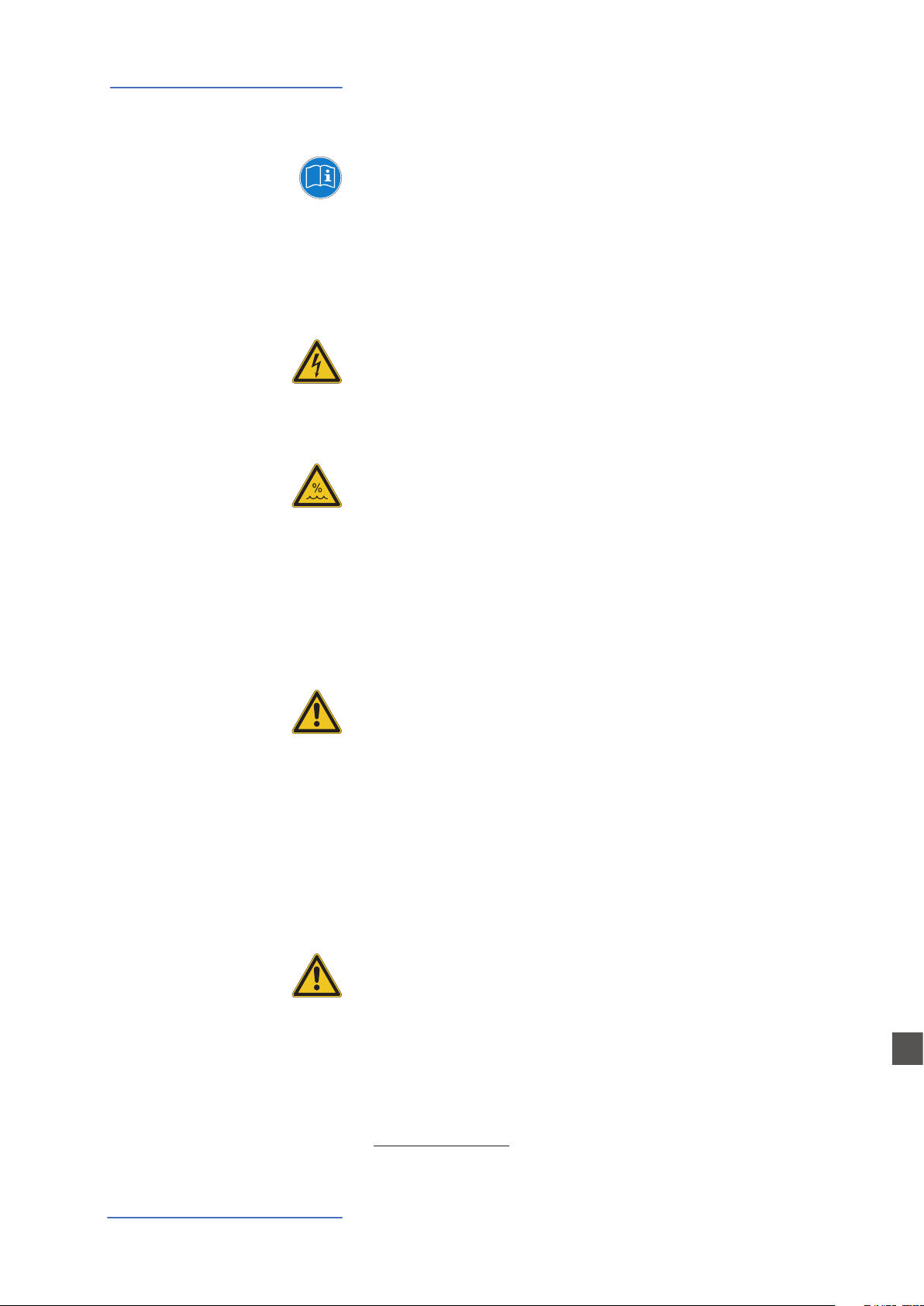
Sicherheitshinweise
Wichtige Sicherheitshinweise
Bitte lesen Sie die Bedienugsanleitung vollständig durch. Sie
enthält alle Informationen die Sie benötigen, um dieses Gerät
zu verwenden.
Bitte folgen Sie den Anweisungen in dieser Bedienugsanleitung.
Bei Fremdeingri am erlischt die Garantie. Es wird empfohlen
nur das vom Hersteller vorgesehene Zubehör zu verwenden.
Verwenden Sie das Gerät ausschließlich wie in dieser
Bedienugsanleitung beschrieben.
Achtung!
Gefahr durch Stromschlag! Önen Sie das Gerät nicht. Im Inneren benden sich keine vom Benutzer verwendbaren Teile.
Reparaturarbeiten dürfen nur von qualiziertem Fachpersonal
durchgeführt werden.
Feuchtigkeit
Um eine Gefährdung durch Feuer oder Stromschlag auszuschließen, darf dieses Gerät weder Regen noch Feuchtigkeit
ausgesetzt werden. Auch Spritzwasser oder tropfende Flüssigkeiten dürfen nicht in das Gerät gelangen. Stellen Sie keine Gefäße mit Flüssigkeiten, z.B. Getränke oder Vasen auf das
Gerät. Wenn das Gerät von einem kalten an einen warmen Ort
gebracht wird, kann sich im Inneren Kondensfeuchtigkeit bilden. Erst einschalten, wenn sich das Gerät auf Raumtempera-
tur erwärmt hat.
Aufstellung
Achten Sie bei der Aufstellung auf eine stabile Unterlage um
Kippen oder Herunterfallen zu vermeiden!
Reinigung / Pflege
Verwenden Sie keine scharfen Reinigungsmittel. Am besten
eignet sich ein Mikrofasertuch, dass Sie bei Bedarf leicht anfeuchten.
Hinweis zur Verpackung
Bitte bewahren Sie die Verpackung des Gerätes auf. Damit ist
Ihr Gerät beim Transport, z.B. im Service-Fall, geschützt.
Netzanschluss
Bevor Sie das Gerät mit dem Stromnetz verbinden, überprüfen
Sie bitte sorgfältig, ob die Netzspannung für das mitgelieferte Netzteil geeignet ist. Das Netzteil kann mit einer WechselSpannung von 100V bis 240V betrieben werden. Verwenden
Sie für den Anschluss an das Versorgungsnetz nur den entsprechenden Netzsteckeradapter. Verwenden Sie keine defekten
Netzteile oder Netzteile mit defekten Anschlussleitungen.
Wichtiger Hinweis: Das Numa Compact kann auch direkt über
den USB-Port mit Strom versorgt werden, wenn es an den PC
oder eine andere geeignete USB-Stromquelle angeschlossen ist.
D
Numa Compact 2/2x by Studiologic
4
Page 5
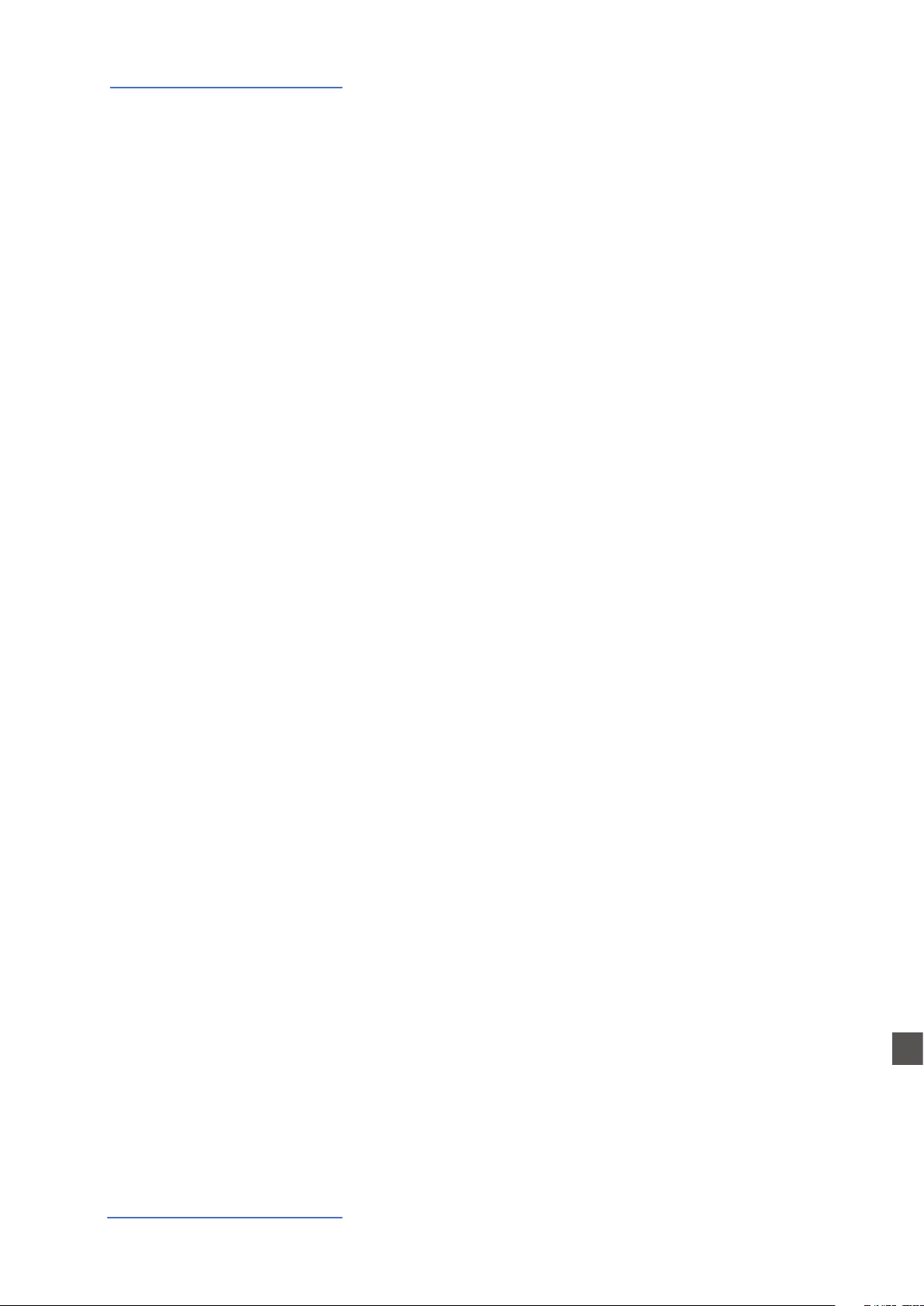
Das Numa Compact
Produktübersicht
Das Numa Compact ist ein höchst leistungsfähiges Musikinstrument, dass in einem stilvollen und
schlanken Gehäuse geliefert wird und auf einer völlig neuen Technologie und einer aktualisierten
Benutzeroberäche basiert. Die Tastatur ist mit Aftertouch ausgestattet und zusammen mit den
programmierbaren Sticks erhält man, die volle Kontrolle über das Instrument. Die neue Sound-Engine umfasst 128 Noten max. Polyphonie und es besitzt zwei unabhängige Bereiche auf der Tastatur (Unten & Oben) mit über 80 Sounds, organisiert in 8 Sound-Bänken, zuweisbar an jeden Teil der
Tastatur, im Layer- oder Split-Modus. Die Klänge aus dem Flashmemory mit 1 GB Speicherinhalt
können mit zwei Eektprozessoren nachträglich noch weiter bearbeitet bzw. aufgewertet werden. Jeder Prozessor (FX1-FX2) ist in der Lage, zwei voneinander unabhängige Eekte gleichzeitig
zu erzeugen, so dass insgesamt vier jeweils getrennt einstellbare Eekte zur Verfügung stehen.
Eine kontrollierbare Saitenresonanz und die Dämpfergeräusch-Samples machen die Klavierklänge
noch realer, während der neue Stereo Reverb den Sound anschließend weiter verbessert. Bass-,
Treble- und Mastering- Regler erreichen Studioqualität, die auch durch den eingebauten Digitalverstärker und die ovalen Rückreexionslautsprecher spürbar ist. Das MIDI-Modul verfügt über
zwei unabhängige MIDI-Zonen. Alle Parameter können programmiert und abgespeichert werden.
Ausstattung
Tastatur mit 88 Tasten, leichtgewichtig, Aftertouch
Stick 1: Pitch Bend Funktion auf beiden Achsen
Stick 2: Klangmodulation und FX1/2 Regelung (Zuweisbar oder automatische Auswahl) 2x10W
Verstärkerleistung + 2 ovale Rückreflexionslautsprecher
128x64 grafisches OLED Display
Benutzeroberfläche mit Direktzugriff
Untere und obere Tastaturzone (A – B)
4 programmierbare Bereiche (interne SOUNDS und MIDI) in beliebiger Kombination
1 GB of Flash Speicher, 88 Sounds organisiert in 8 Sound Bänken
Concert Grand Piano Sounds mit Dämppfergräusch Samples und virtueller Saitenresonanz
FX1-2 Zweifacher-Effektprozessor - 4 gleichzeitig programmierbare Effekte
Stereo Reverb mit separat (unten/oben) regelbarem Pegel
Saitenresonanz (Damper Modell) auf akustischen Piano Sounds (programmierbar)
Allgemein-, Programm- und Menüeinstellungen
Bass, Treble, Mastering (3D+Compressor) Regelöglichkeiten zur Nachbearbeitung
MIDI Modul mit 2 unabhängig programmierbaren Zonen
Anschlüsse: USB, MIDI In/Out, Audio L/R, Kopfhöreranschluss, Pedal 1+2, Netzanschluss
Numa Compact 2/2x by Studiologic
5
D
Page 6
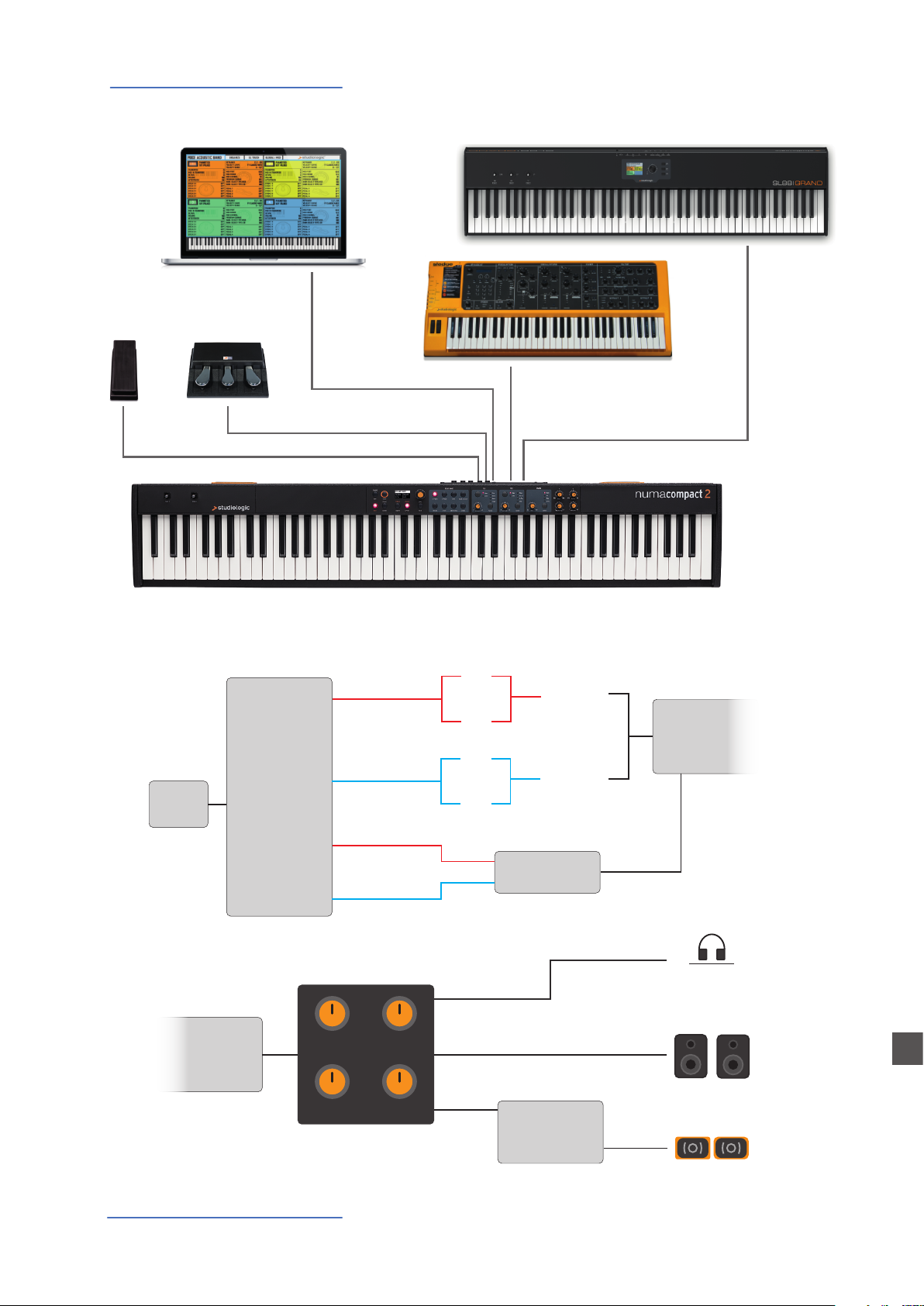
Das Numa Compact
FX1
Anwendungsbeispiel
PED2PED1
MIDI IN
USB
MIDI OUT
Funktionsdiagramm
1GB
Stereo
reverb
Sound
engine
Bass
Mastering
Suggested setting
UPPER
LOWER
UPPER
LOWER
Treble
Volume
FX2
FX1
FX2
Rev send
Rev send
Strings
resonance
Digital
amplier
Stereo
reverb
HEADPHONES / AUX
L
R
AUDIO out
L
R
D
Numa Compact 2/2x by Studiologic
6
BUILT-IN
SPEAKERS
Page 7
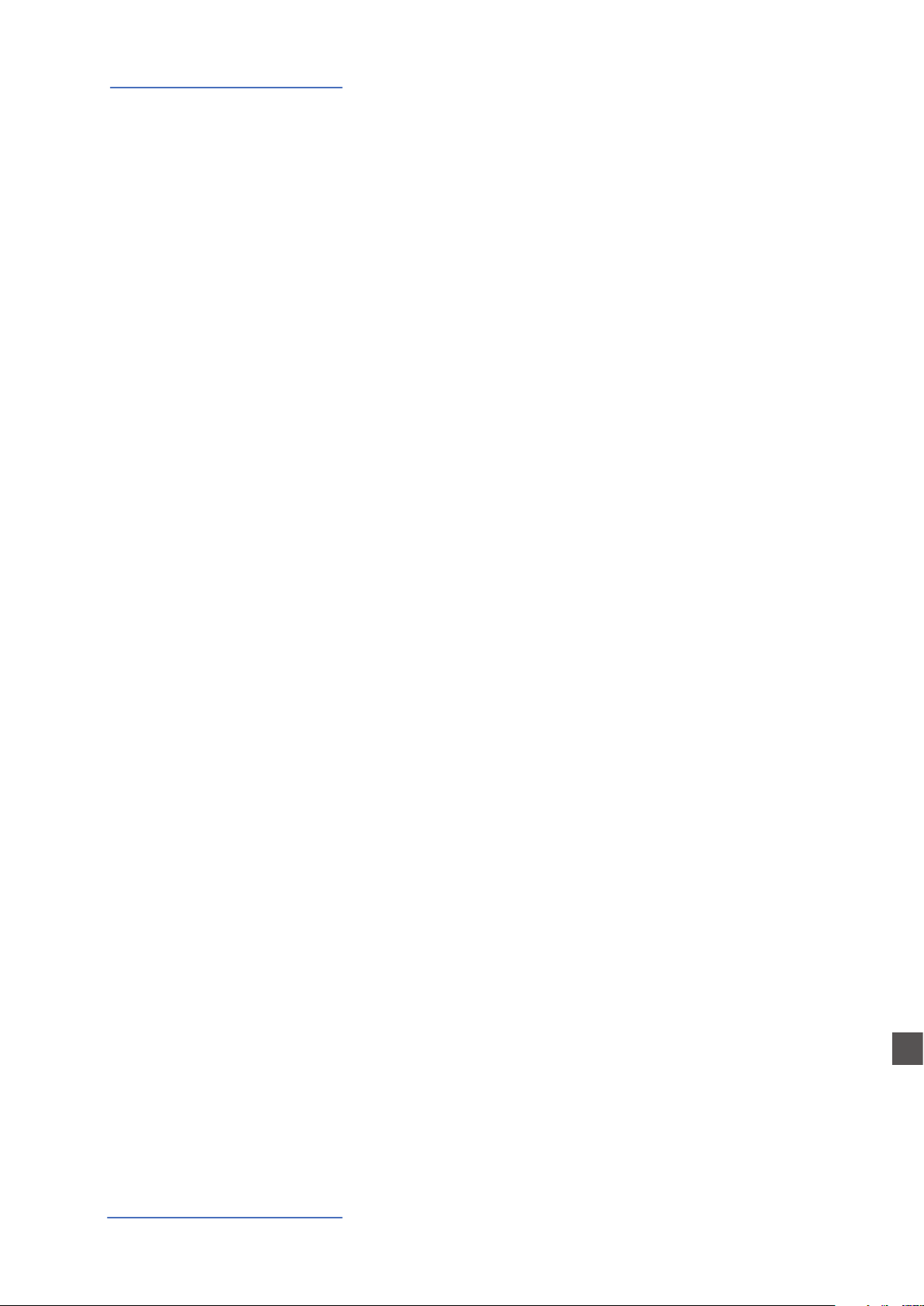
Das Numa Compact
Ein Überblick über die Funktionen des Numa Compact:
Die leichtgewichtige Tastatur
8 Sound-Bänke
FX1 - FX2- REV
Saitenresonanz
Das Numa Compact bietet die neueste innovative Technologie von Fatar: die anspruchsvolle, gewichtete Tastatur TP9-Piano mit Aftertouch. Das NUMA Compact wiegt nur 7,1 kg und
ist daher leicht zu transportieren und bietet darüber hinaus
ein hervorragendes Spielgefühl für das Fatar berühmt ist.
Sie können sofort beginnen die hochqualitativen Sounds
anzuspielen die sorgfältig gesampelt wurden. Erfahrene Keyboarder und Musiker wählten diese Klänge aus und waren am
Design der praxisgerechten Bedienung des Numa Compact
beteiligt. Daher ist das Numa Compact Ihr perfekter Partner
auf der Bühne, im Studio oder zu Hause. 128 Stimmen max.
Polyphonie sind verfügbar, um Tiefe und Ausdruck zu erzeugen. Sie können zwei Sounds kombinieren, indem Sie diese
dem Unteren- und Oberen Tastaturbereich im Split- oder Layer-Modus zuordnen.
Die zwei Doppel-FX-Prozessoren erlauben es, zwei verschiedene Eekte dem unteren- und oberen Tastaturbereich zuzuordnen. Zusätzlich zum Saitenresonanz-Eekt für alle Piano-Sounds und dem Stereo-Reverb, gibt es eine unendliche
Vielfalt von Kombinationsmöglichkeiten.
Mixer &Mastering Eingebaute
Verstärkung
Masterkeyboard Funktionen
Audio-Anschlüsse
Lautstärke-, Bass-, Höhen- und Mastering-Regler stehen für
die gewünschte Klangregelung zur Verfügung und mit den
integrierten Lautsprechern mit 2x 10W Verstärkerleistung,
können Sie das Instrument auch ohne externen Verstärker
sofort anspielen.
Die Masterkeyboard-Funktionen des Numa Compact mit den
zwei programmierbaren Zonen ermöglichen es Ihnen, andere MIDI-Geräte zu steuern, deren Sounds auszuwählen und
den Pegel direkt von Ihrem Numa Compact aus anzupassen.
Neben dem Stereo- (L/R) Audioausgang und dem eingebauten Verstärkersystem verfügt der Numa Compact über
einen zusätzlichen Kopfhöreranschluss. Ideal für Late-NightJam-Sessions, ohne die Nachbarn zu stören. Diese Verbindung kann auch als Zweit-Audio-Ausgang verwendet werden.
D
Numa Compact 2/2x by Studiologic
7
Page 8
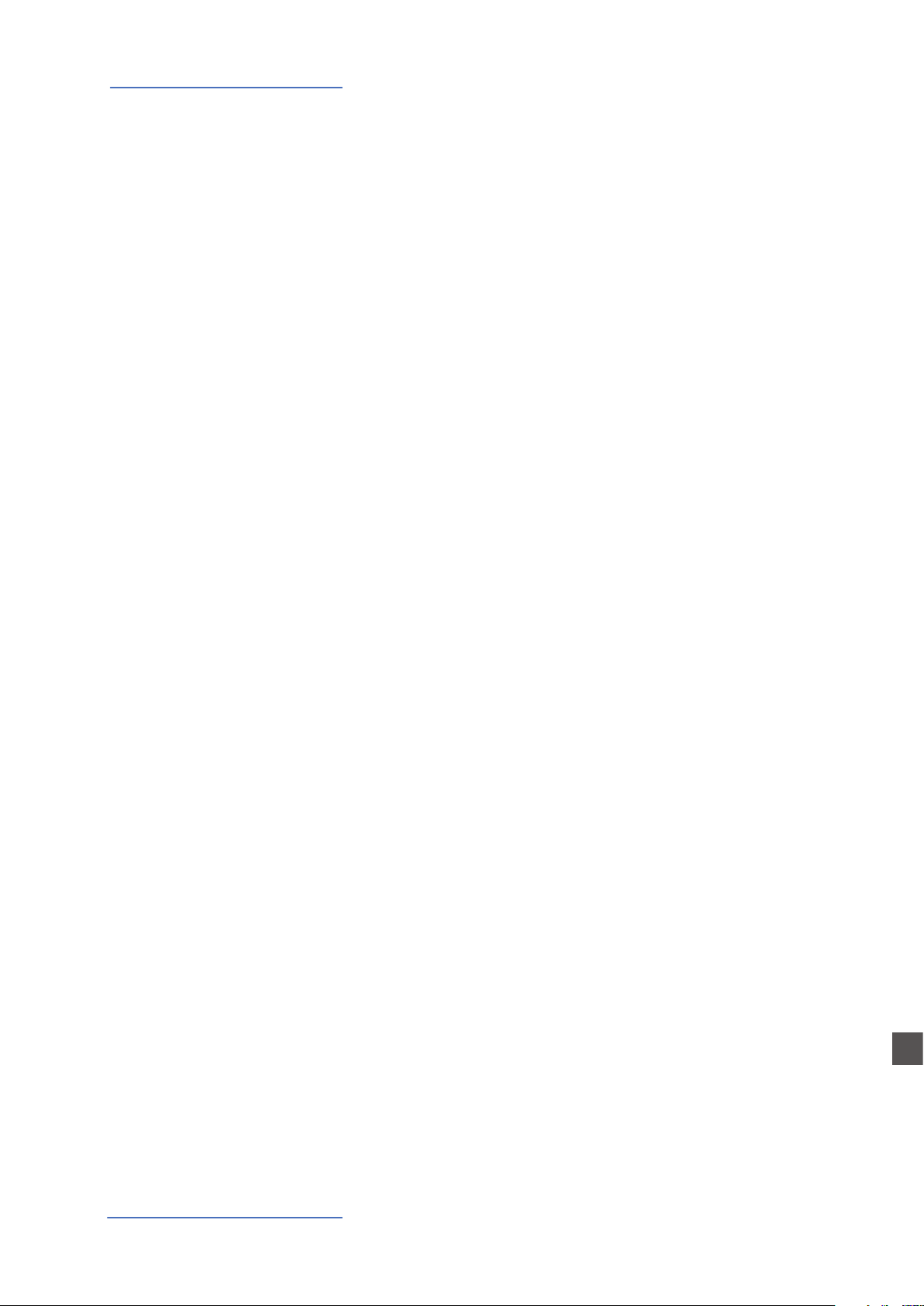
Your new Numa Compact
Interactive NUMA
USB <> Computer
Lieferumfang
Der integrierte USB-Port ermöglicht es das Numa Compact
an Ihren Computer anzuschließen und direkt mit Strom versorgt zu werden, ohne dass der externe Adapter (im Lieferumfang enthalten) benötigt wird. Sie können einen USB- und
MIDI-Ausgang für die MIDI-Datenübertragung verwenden.
Darüber hinaus sind die Daten der Firmware oder der Soundbibliothek über USB zugänglich. Bitte beachten Sie, dass
das interne Verstärkersystem automatisch ausgeschaltet ist,
wenn das Gerät über USB mit Strom versorgt wird, um übermäßigen Stromverbrauch oder einen Leistungsabfall zu vermeiden.
Numa Compact 2/2x
Netzteil
USB-Kabel
Informationsmaterial
Numa Compact 2/2x by Studiologic
8
D
Page 9

Stromanschluss und Anschlussbuchsen
Stromanschluss und Anschlussbuchsen
Power
12V - 2,5A
Stromanschluss
Inbetriebnahme
MIDI In-OutEin-/Ausschalter
USB Port
MIDI Ein- und Ausgang, Firmware- Update,
Stromversorgung ohne Lautsprecherbetrieb
Ped 1, Ped 2
Expression pedal,
Universal pedal
Audio-Ausgang L/R
2 x 6,3 mm Klinke
Headphones / Aux Out
1x 6,3mm stereo jack
Verwenden Sie den mitgelieferten Netzadapter, um das
Numa Compact an die Steckdose anzuschließen (oder verwenden Sie den USB-Anschluss). Schalten Sie das Gerät mit
dem Netzschalter Numa Compact ein, stellen Sie die Lautstärkeregler-, Bass- und Höhenregler auf die 12 Uhr Position
und den Mastering-Regler auf Null-Minimum (die MasteringFunktion wird in dieser Bedienungsanleitung später erklärt),
um ein Übersteuern der Lautsprecher zu vermeiden.
USB Stromversorgung
Expression / Universal
Pedalanschlüsse
Audio Ausgänge
Das Instrument kann auch über den USB-Port mit Strom versorgt werden, vorausgesetzt, dass der zur Verbindung mit
dem Numa Compact verwendete Computer genügend Strom
über die USB-Buchse an das Numa Compact liefert. Wenn das
Numa Compact mit Strom vom Computer versorgt wird, wird
in den meisten Fällen der Verstärker und die internen Lautsprecher abgeschaltet, sobald der Strombedarf des Gerätes
die Leistung der USB-Buchse des Computers übersteigt.
Verbinden Sie das (optionale) Pedal oder die Pedale mit den
dazugehörigen Anschlussbuchsen mit der Bezeichnung Ped1
und Ped2. An der Buchse mit der Bezeichnung Ped 1 können
Sie ein Studiologic VP Pedal (VP25 oder VP27) anschließen, typischerweise für die Lautstärkeregelung. An die Ped2-Buchse
können Sie entweder ein einzelnes Fußtaster-Pedal, ein Volume-Expression-Pedal oder das Custom Triple Pedal SLP3-D
anschließen, wie im entsprechenden Kapitel erläutert.
Wenn Sie externe Verstärkersysteme verwenden oder das Instrument aufnehmen möchten, schließen Sie den linken und
rechten Audioausgang an die Eingänge Ihres Mischpultes
oder Verstärker oder an Ihre Soundkarte mit geeigneten Kabeln an.
D
Numa Compact 2/2x by Studiologic
9
Page 10
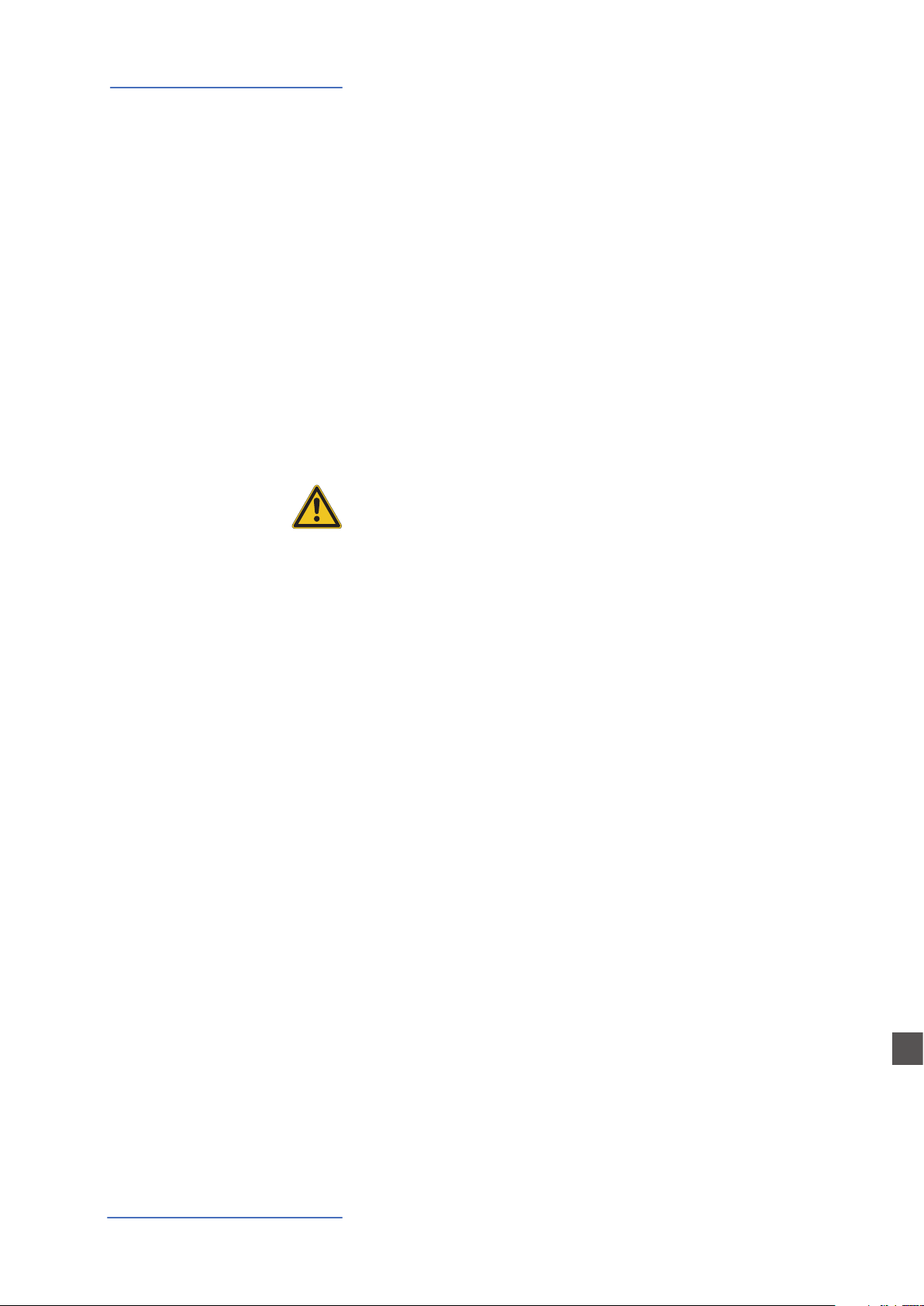
Stromanschluss und Anschlussbuchsen
Kopfhöreranschluss
Lautstärkeregelung
Der Kopfhörerausgang kann mit einem Kopfhörer verbunden
oder als zusätzlicher Audio-Hilfsausgang verwendet werden,
entsprechend der Einstellung der zugehörigen GLOBAL-Editierfunktion (in diesem Handbuch beschrieben). Den HilfsAudio-Ausgang können Sie verwenden, um das Instrument
an einen Subwoofer oder ein zusätzliches Verstärkersystem
anzuschließen, während die L / R-Ausgänge für Aufnahmen
oder andere Audio-Anschlüsse verfügbar sind.
Wenn Sie das Numa Compact zum ersten Mal verwenden,
empfehlen wir Ihnen, den Lautstärkeregler auf nicht mehr als
die Hälfte zwischen 0 und Maximal zu drehen. Während Sie
spielen, können Sie die Lautstärke des ausgewählten Sound
einstellen. Wenn Sie den Lautstärkeregler betätigen, werden
alle Audio- und Kopfhörerausgänge gleichzeitig angespasst.
ACHTUNG:
Um Hörschäden zu vermeiden, sollten Sie - wie bei allen Audiogeräten, die Verwendung des Numa Compact bei hoher
Lautstärke über längere Zeit vermeiden.
USB
Zur Datenübertragung über USB verbinden Sie das Numa
Compact mit einem USB-Kabel mit Ihrem Computer. Wenn Sie
das Numa Compact zum ersten Mal anschließen, wird es von
Ihrem Computer automatisch erkannt und der entsprechende
Treiber wird vom Betriebssystem installiert (class compliant).
Numa Compact 2/2x by Studiologic
10
D
Page 11
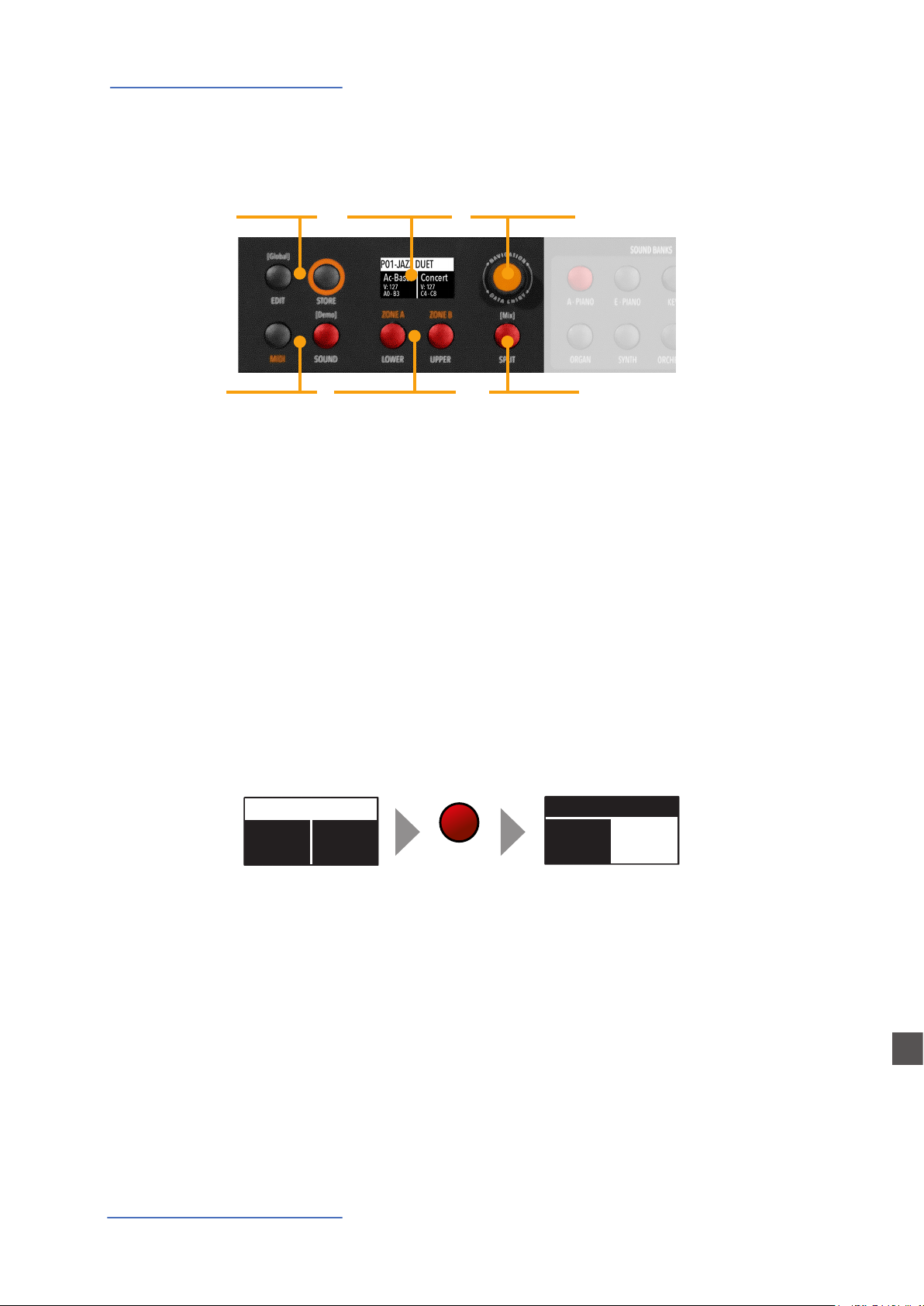
Bedienfeld - Display und Navigation
P01-JAZZ DUET
A0 - B3
C4 - C8
P01-JAZZ DUET
A0 - B3
C4 - C8
Bedienfeld - Display und Navigation
Edit / Store
MIDI / Sound /
DEMO
Display
Einfarbig display
Bereiche: Unten/Oben
Parts/Zones selection
Encoder
Rotation + klicken
SPLIT / Mix
Die Haupt-HOME-Anzeige des Numa Compact wird beleuchtet sobald das Gerät eingeschaltet
wird und ist in 3 Hauptbereiche eingeteilt: Der obere Bereich zeigt die aktuelle Programmnummer
und den Programmnamen an, die linken und rechten unteren Bereiche beziehen sich auf die unteren (lower) und oberen (upper) Soundbereiche im SOUND-Modus und auf die Zone A und die
Zone B im MIDI-Modus.
Um zu navigieren und den Cursor zu bewegen (Cursorposition auf dem Display) haben Sie zwei
Regelmöglichkeiten zur Auswahl:
a) Klick auf den Encoder: Mit dem Cursor navigieren Sie zu den 3 Hauptpositionen: Programm,
Lower, Upper
b) Durch Drücken der SOUND- oder MIDI-Tasten bewegt sich der Cursor nach Oben.
c) Durch Drücken von LOWER oderUPPER, bewegt sich der Cursor zu den entsprechenden
Bereichen
Ac-Bass
V: 127
Concert
V: 127
Ac-Bass
V: 127
Concert
V: 127
UPPER
Sobald der Cursor auf dem Programmbereich steht, drehen Sie den Encoder, um die verschiedenen Programme auszuwählen Wenn der Cursor auf dem LOWER / Upper Bereich steht, drehen
Sie den Encoder, um die Lautstärke zu regeln.
Sound / MIDI
Die beiden Tasten SOUND und MIDI schalten zwischen den
beiden Ansichten und den dazugehörigen Regelmöglichkeiten um.
Sobald die SOUND-Taste gedrückt und beleuchtet ist, kann
der Benutzer die SOUND-Bereiche, die Display-Einstellungen
und die Parametereinstellungen bearbeiten.
Sobald die MIDI-Taste gedrückt und beleuchtet ist, zeigt das
Display den Status der MIDI-Zonen A und B an und der Benutzer kann auf alle verfügbaren Parameter zugreifen, die Funktionen und Werte bearbeiten.
Numa Compact 2/2x by Studiologic
11
D
Page 12
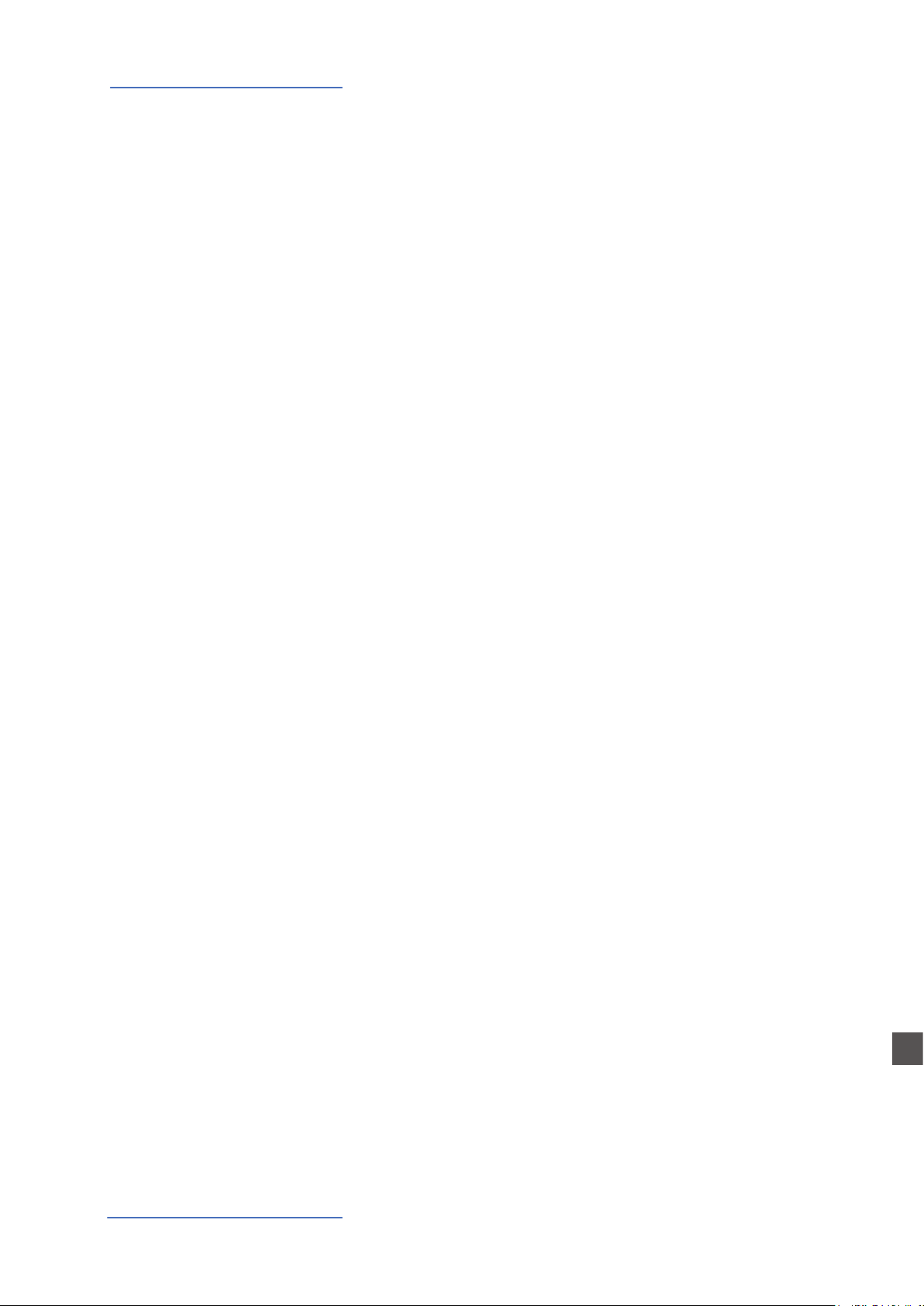
Bedienfeld - Display und Navigation
Demo
SPLIT
Wenn Sie die SOUND-Taste längere Zeit gedrückt halten, werden die acht DEMO-Songs (eine für jede Sound-Bank) gestartet. Die DEMO-Songs werden dann nacheinander abgespielt.
Mit einem Klick auf die entsprechende Sound-Bank können
Sie auch den zugehörigen Demo-Song auswählen. Am Ende
jedes Demo-Songs wird der nächste Demo-Song für die weiteren Sound-Bänke gestartet und in einer kontinuierlichen
Schleife wiederholt.
Dieser Taster steuert die SPLIT-Funktion in Echtzeit. Der Parameter läßt sich mit Hilfe der GLOBAL EDIT-Funktion „Split Point“
und der PART EDIT-Funktion „Split Assign“ je nach Wunsch und
Situation anpassen. Diese Möglichkeit gestattet es, die SPLITFunktion sofort zu aktivieren und zu deaktivieren und den
oberen und unteren Tastaturbereich im Layer-Modus über den
gesamten Tastaturumfang zu spielen.
Die SPLIT-Taste kann auch als Abkürzung verwendet werden,
um die MIXER-Funktion auszuwählen,
indem man sie für einige Sekunden gedrückt hält.
STORE / Speicherplätze
Das Numa Compact verfügt über 99 Speicherplätze, die “Programs” genannt werden. In diesen können Sie alle SOUND-,
FX1 / 2-Einstellungen, Intensität, Funktionen, Splitpunkte und
alle editierbaren Parameter auch für die MIDI ZONEN mit einem NAMEN für jedes Programm abspeichern. Die einzigen
nicht-speicherbaren Funktionen sind VOLUME, BASS, TREBLE und MASTERING, da es sich um reine Echtzeit-Kontrollen
handelt, die nicht mit einem bestimmten Programm zusammenhängen. Alle Programme können per USB gesendet und
empfangen werden, wie im entsprechenden Abschnitt dieses
Handbuchs beschrieben, im Abschnitt GLOBAL EDIT.
Numa Compact 2/2x by Studiologic
12
D
Page 13
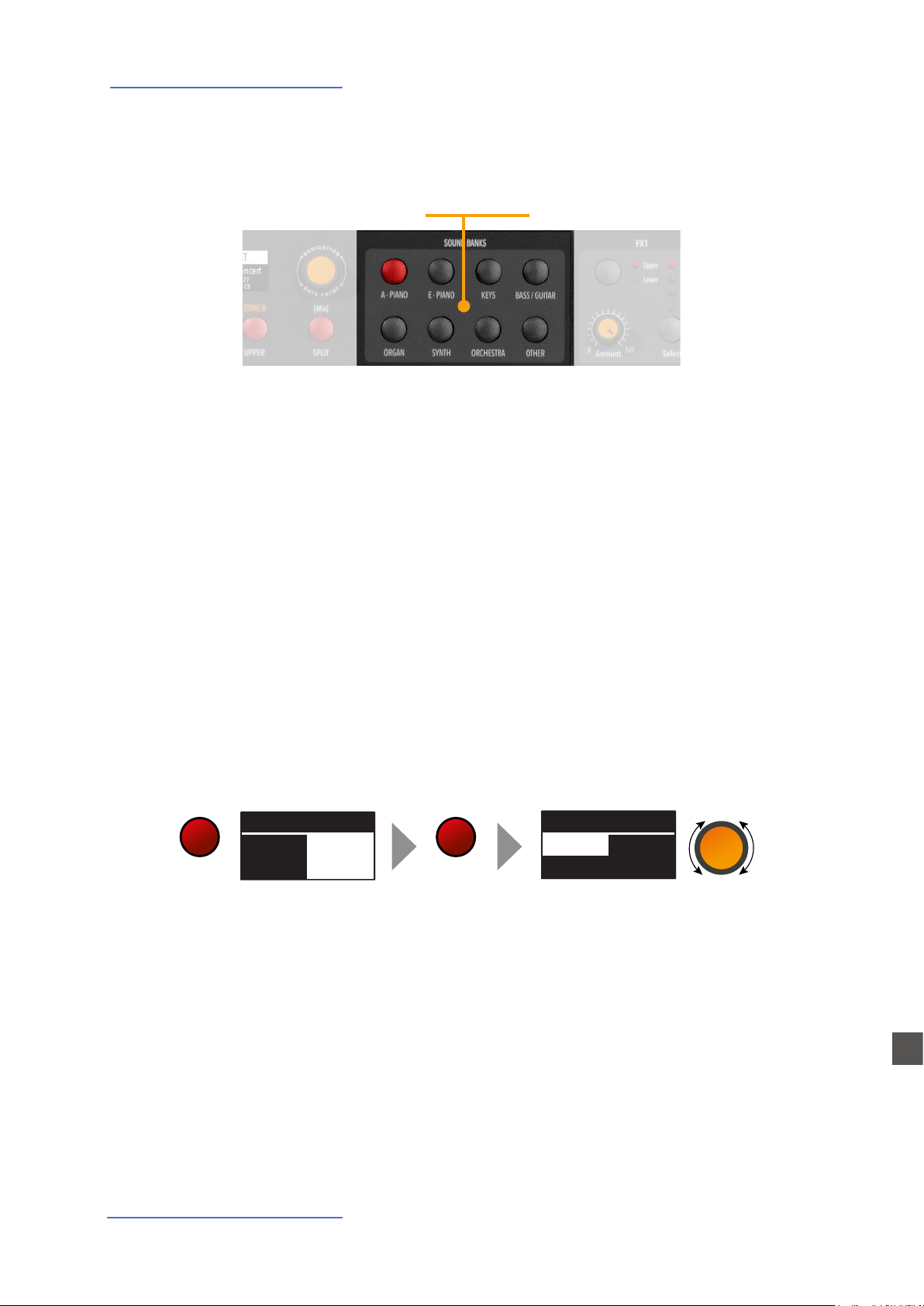
Sound Bänke und Sound Auswahl
P01-JAZZ DUET
A0 - B3
C4 - C8
A-PIANO [1/2]
Sound Bänke und Sound Auswahl
Sound Bänke
Sound Auswahl
Sound modus
Im SOUND-Modus können die 8 Soundbänke über die Tasten ausgewählt werden und leuchten
sobald der jeweilige Sound aktiv ist. Jede Soundbank kann mehrere Sounds haben, die in Gruppen
von 4 Sounds für jede Soundbank organisiert ist. Wird eine Soundbank ausgewählt, sieht man die
Sounds dieser Bank auf dem Display. Den aktuell gewählten Sound und die weiteren Sounds dieser Soundbank, nden sich im oberen rechten Bereich des Displays und den aktuell ausgewählten
Sound mit umgekehrter Farbgebung.
Um einen anderen Sound der aktuellen Bank auszuwählen, drehen Sie den Encoder und alle verfügbaren Sounds werden nacheinander von der ersten zur letzten Seite der Bank angezeigt und
ausgewählt. Die Auswahl kann während ein Fenster temporär angezeigt wird (ca. 5 Sekunden)
erfolgen und der zuletzt gewählte Sound jeder Bank wird automatisch gespeichert. Wenn Sie eine
Bank auswählen, geht der Fokus automatisch auf den zuletzt gewählten Sound, um die Soundwahl einfacher und schneller zu gestalten. Dank dieser Funktion haben Sie eine automatische Einstellung Ihrer bevorzugten Sounds für jede Bank.
Stage
Studio
SOUND
Ac-Bass
V: 127
Concert
V: 127
A-PIANO
Concert
Vintage
D
Numa Compact 2/2x by Studiologic
13
Page 14

Orgelmodell
Numa Compact 2x
Einführung
In einer originalen Tonradorgel drehen sich 91 Stahlräder
mit Lappen vor einem Tonabnehmer, der aus einem Permanentmagnet und einer Spule besteht. Aufgrund der Form der
Tonräder verändert sich das magnetische Feld im Tonabnehmer periodisch und erzeugt eine Sinuswelle. Mit 8 verschiedenen Tonradformen und 12 verschiedenen Getriebezügen
werden 91 Sinusfrequenzen erzeugt. Wie bei der additiven
Synthese sind die 91 Frequenzen die Grundlage für die Erzeugung verschiedener Klangfarben. Mit Hilfe eines komplexen Schaltungslayouts wird der Klang durch neun Zugriegel
gemischt, so dass eine Tonrad-Orgel aus nur 91 erzeugten Sinusfrequenzen hunderte Klangfarben erzeugen kann: Mehr
als 380 Millionen Klangfarben sind theoretisch möglich. Um
einen Klang zu erzeugen, verwendet die NUMA Compact 2
Physical Modeling, eine mathematische Implementierung
der Klangrad-Orgel.
Dank der Modeling-Technologie wurde der Numa Compact
2 entwickelt, um eine Vielzahl von Sounds zu erzeugen, die
es ermöglichen, Kombinationen mit den Zugriegeln und allen damit verbundenen Post-Eekten zu erstellen: Vibrato,
Chorus, Percussion mit Harmonien und Decay-Reglern, sowie
GLOBAL Edit Seiten zum Steuern von Funktionen wie Key Key
und Percussion. Der vom Orgelmodell erzeugte Klang kann in
die gleiche Eektkette aller anderen Soundbänke gesendet
werden, was die Klangqualität weiter verbessern kann, mit allen möglichen Eekten vom typischen Rotary zum Drive, von
Chorus zu Delay und vielem mehr . Die Numa Compact 2 ORGAN Soundbank enthält diesen neuen Klon eines Tone Wheel
Organs mit Zugriegel-Bedienelementen, ergänzt um genau
gesampelte elektronische und klassische Pfeifenorgeln, in
einer vollständigen Vielfalt von Orgelklängen aller Art. Die
Orgelsounds und alle damit verbundenen Eekte und die
Nachbearbeitung können in jedem der 99 verfügbaren Programme gespeichert werden.
D
Numa Compact 2/2x by Studiologic
14
Page 15

Orgelmodell
Numa Compact 2x
Zugriegel
Zugriegel sind ein charakteristisches Merkmal eines Tonrads,
deshalb werden wir sie zuerst erforschen; Ein Tonewheel Organ Sound kann aus neun Sinusfrequenzen bestehen und
jede Deichsel stellt eine Harmonische der Skala dar, die mit
dem 8 ‚Stop einer Pfeifenorgel (Deichsel 3) zusammenhängt,
die auch „native Pitch“ genannt wird.
Zugstange 1 2 3 4 5 6 7 8 9 entsprechen den Füßen 16 ‚5 1/3‘
8 ‚4‘ 2 2/3 ‚2‘ 1 3/5 ‚1 1/3‘ 1 ‚.
Die Bezeichnung der Zugriegel in Fuß ergibt sich aus Pfeifenorgeln, wo sie die Länge eines Referenzrohres darstellt, das
die Note C spielt, die genau 8 Fuß lang ist (= 2,4 m).
Hinweis: Die ersten beiden Slider haben eine andere Farbe,
um zu zeigen, dass sie „unter“ der Standard 8 ‚eines Piano
spielen, wie es auch bei Vintage Tone Rädchen war, wo die ersten beiden Drawbars Brown waren, die Even Harmonics sind
waren Weiß und die ungeraden Obertöne waren schwarz. Im
NC2x zeigen sie hauptsächlich, dass sie auf allen Sounds als
Regler der Synth-Parameter aktiv sind, während die anderen
Slider nur für Synth-Bank-Sounds aktiviert sind.
Wenn eine Deichsel vollständig hineingedrückt wird, ist ihre
Harmonische nicht im Timbre vorhanden, während die maximale Lautstärke für die Deichsel erreicht wird, wenn Sie sie
ganz nach unten ziehen und Sie die Zier 8 auf dem Display
in einem Popup sehen Anzeige, die jedes Mal erscheint, wenn
Sie eine Zugriegel / Schieberegler bewegen. Die Zugriegel
passen einfach die Pegel zwischen ihnen an und Sie können
das Timbre ändern und hören, während die Tasten gedrückt
werden.
Mit Ihrer NUMA Compact 2x können Sie zwei verschiedene
Klangfarben gleichzeitig spielen, im Upper- und Lower-Bereich, im Layer- oder Split-Modus, da alle anderen Sounds
und die zugehörigen Drawbars im Display entsprechend der
Position des Focus angezeigt werden ( Auswahl der Schaltächen Upper oder Lower) und Verschieben der Zugriegel,
wenn der Fokus auf dem ausgewählten Part liegt.
D
Numa Compact 2/2x by Studiologic
15
Page 16

Orgelmodell
876 5 4321
876 5 4321
876 5 4321
876 5 4321
876 5 4321
876 5 4321
876 5 4321
876 5 4321
876 5 4321
876 5 4321
876 5 4321
876 5 4321
876 5 4321
876 5 4321
876 5 4321
876 5 4321
876 5 4321
876 5 4321
876 5 4321
876 5 4321
876 5 4321
876 5 4321
876 5 4321
876 5 4321
876 5 4321
876 5 4321
876 5 4321
876 5 4321
876 5 4321
876 5 4321
876 5 4321
876 5 4321
876 5 4321
876 5 4321
876 5 4321
876 5 4321
876 5 4321
876 5 4321
876 5 4321
876 5 4321
876 5 4321
876 5 4321
876 5 4321
876 5 4321
876 5 4321
876 5 4321
876 5 4321
876 5 4321
876 5 4321
876 5 4321
876 5 4321
876 5 4321
876 5 4321
876 5 4321
Numa Compact 2x
Typische Zugriegeleinstel-
lungen
VINTAGE 1
88 8886 666
876 5 4321
876 5 4321
876 5 4321
876 5 4321
876 5 4321
Es gibt Tausende von möglichen Beispielen für Zugriegel-Einstellungen, die durch Organisten während jahrzehntelanger
Live- und aufgezeichneter Orgelmusik berühmt geworden
sind. Sie nden hier einige der beliebtesten Jazz-, Pop-, Gospel- und Rock-Settings.
Die Verwendung einer Percussion oder das Hinzufügen eines
Chorus- oder Vibrato-Eekts kann Ihrem Geschmack hinzugefügt werden, und Sie können andere Beispiele in den
NC2x-Factory-Programmen nden, die Sie auch nach Ihrem
Geschmack behalten oder ändern können.
Es gibt viele Bücher, die Einstellungen für alle Arten von Musik vorschreiben, aber das Hauptmerkmal der Zugriegel ist
die totale Freiheit, die Sie benutzen können, um den Klang zu
bekommen, den Sie mögen, sowie das „Morphing“ von einer
Einstellung zu einer anderen geschmeidige Zugriegelbewegungen, die Teil der Schönheit dieses Orgelmodells sind.
876 5 4321
876 5 4321
VINTAGE 2
88 6000 040
876 5 4321
876 5 4321
POP
88 8788 678
876 5 4321
876 5 4321
876 5 4321
876 5 4321
88 8000 000
876 5 4321
88 8666 888
876 5 4321
876 5 4321
876 5 4321
THE BOSS
876 5 4321
SWEET 2
876 5 4321
FAT
88 8000 888
876 5 4321
876 5 4321
876 5 4321
876 5 4321
876 5 4321
876 5 4321
876 5 4321
876 5 4321
JAZZ SHUFFLE
80 0008 888
876 5 4321
876 5 4321
876 5 4321
876 5 4321
876 5 4321
876 5 4321
SWEET 1
86 8868 068
876 5 4321
876 5 4321
876 5 4321
876 5 4321
876 5 4321
876 5 4321
SILK
80 8000 008
876 5 4321
876 5 4321
876 5 4321
REGGAE
80 8000 008
876 5 4321
BALLAD
00 8400 000
876 5 4321
876 5 4321
D
16
Numa Compact 2/2x by Studiologic
Page 17

Orgelmodell
Numa Compact 2x
Ursprüngliche Zugriegelein-
stellungen
In den Vintage Tonewheel Orgeln, hauptsächlich in den
Consolle-Versionen (2x61-Noten-Keyboard), wurde die letzte Oktave auf der linken Seite mit umgekehrten Farben gemacht, da diese Tasten der Auswahl von Factory-Presets und
zusätzlich der Auswahl der 2 Live-Drawbars vorbehalten waren Gruppen verfügbar für jede Tastatur (genannt Swell und
Great wie in den Pipe Organs.
Zu dieser Zeit versuchte die Vereinigung der Rohrorganbauer,
durch rechtliche Schritte zu verhindern, dass elektromechanische Instrumente (und jedes andere elektronische Instrument) als Orgeln bezeichnet und auch in Kirchen für Gottesdienste verwendet werden könnten; Aus diesem Grund war
einer der Versuche der Hersteller von elektromechanischen
Instrumenten, die Klänge der Pfeifenorgeln zu simulieren und
die Fabrikvorwahlen mit typischen Namen der klassischen
Organkombinationen zu benennen.
Der ozielle Test fand in Anwesenheit von juristischen und
musikalischen Vertretern in den USA statt und sah, dass die
elektromechanischen Instrumente die Herausforderung gewannen und als Orgeln bezeichnet werden durften.
Die Factory-Einstellungen der Drawbars-Ebenen sollten
hauptsächlich einige typische Pfeifenorgel-Sounds imitieren,
und sie waren Hardware-verkabelte Einstellungen, die nur
von erfahrenen Technikern geändert werden konnten.
Das Folgende sind einige Beispiele für die Millionen möglicher Kombinationen.
French Horn
00 8740 000
Tibias
00 8408 004
Clarinet
00 8080 840
Novel Solo
08 8800 880
Theater Solo
60 8088 000
Trumpet
00 6888 654
Full Theater Brass‘
76 8878 667
Stopped Flute
00 5320 000
Dulciana
00 4432 000
French Horn
00 8740 000
Oboe Horn
00 4675 300
Swell Diapason
00 5644 320
Trumpet
00 6876 540
Full Swell
32 7645 222
D
Numa Compact 2/2x by Studiologic
17
Oboe Horn
00 4685 300
Full tibias
60 8807 006
Salicional
00 4544 222
Flutes
00 5403 000
Page 18

Orgelmodell
Numa Compact 2x
Chorus und Vibrato
Schlagzeug
Die originalen Vintage Tone Wheel Instrumente (nicht alle
Modelle) hatten eine spezielle und sehr komplexe Schaltung
namens Scanner Vibrato, um dem Sound eine sehr schöne
simulierte Frequenz- und Phasenmodulation hinzuzufügen,
die ein weiterer typischer Eekt dieser Instrumente wurde.
Diese spezielle Nachbearbeitung ist auch Teil des NC2x Orgelmodells und mit den entsprechenden Tasten können Sie
zwischen 2 Vibrato oder 2 Chorus Eekteinstellungen wählen
und sie einem oder beiden Teilen zuweisen. Um dies zu tun,
können Sie die Fokusposition durch Drücken von Upper und
/ oder Lower auswählen und die Eekte in allen Details und
getrennt für die 2 Teile steuern.
Um Ihrer Performance mehr rhythmische Elemente hinzuzufügen, können Sie die Percussion einschalten, ein weiteres
sehr typisches und wichtiges Merkmal der elektromechanischen Instrumente des Jahrgangs, das im NC2x OrganModell enthalten ist. Dieser Eekt retriggert nur, wenn alle
Tasten vorher freigegeben wurden, um den Eekt durch Spielen von „Legato“ oder „Staccato“ zu steuern. Beim Spielen von
Legato arbeitet das Percussion nur mit den ersten gespielten
Noten und es verschwindet während des Decay, wodurch
kurze und aggressive Soloparts gefolgt von Legatoakkorden
oder Skalen ohne Percussion möglich sind.
Sie können die Ein / Aus-Taste drücken, um die Perkussion zu
aktivieren und die 2. / 3. Taste wählen, um zu entscheiden, ob
die Perkussion von der zweiten Harmonischen erzeugt wird,
die der 4 ‚Drawba entspricht, oder von der dritten Harmonischen, die der 2 2 / 3 Deichsel.
Der Slow / Fast-Regler deniert den Decay der Percussion
und das zugehörige Volume kann auf der entsprechenden
Seite des GLOBAL Edit separat gesteuert werden.
Wie in einem anderen Teil oder in diesem Handbuch erklärt,
hatten die originalen Tonewheel Organs eine direkte Steuerung für das Percussion Volume, aber es wurden nur zwei
mögliche Einstellungen vorgenommen: SOFT oder NORMAL.
Im NC2x Global-Parameter haben Sie eine kontinuierliche
Kontrolle auf dem Perkussion-Level mit 64 Werten, die unabhängig vom schnellen und langsamen Decay sind.
D
Numa Compact 2/2x by Studiologic
18
Page 19

Synthese-Engine
FREQUENCY (Hz)
AMPLITUDE (dB)
0
-6
-12
Cutoff
FREQUENCY (Hz)
AMPLITUDE (dB)
0
-6
-12
Resonance
Numa Compact 2x
Die Numa Compact 2x Synth Sound Bank basiert auf einer vereinfachten Synthesis-Engine mit
folgenden Features:
Waveforms
Cuto
Resonance
Die Auswahl, ob verschiedene Waveforms erzeugt werden
sollen, indem Sie einen der Sounds der Synth Bank auswählen; Die Wellenform der verschiedenen Wellenformen wird
auf dem Display angezeigt, wenn der Sound ausgewählt ist
und kann von den Standard-Sägezahn- und Rechteckwellen,
dem Puls mit Modulation (eine Pulswellenform mit einem mit
einem Niederfrequenzmodulator moduliert) und FM- oder
komplexen Synthesewellenformen abweichen .
Die Synth-Sounds (basic oder complex) werden von den neun
Slidern gesteuert, die jeweils einen bestimmten Parameter
steuern, mit dem die ausgewählten Synth-Sounds leicht oder
vollständig verändert werden können.
Steuert die Frequenz für den 2-poligen Tiefpasslter, verwenden Sie niedrigere Werte im Bereich o, um dem Klang ein
wärmeres Spektrum zu geben; Bei höheren Pegeln wird der
Klang brillanter, da der Filter alle Frequenzen der ausgewählten Wellenform des Start-Sounds durchlässt.
Wenn die Einstellung auf mittlere Werte angehoben wird,
beginnt der Filter, die Frequenzen um den Cuto-Wert hervorzuheben; Diese Funktion kann verwendet werden, um
Eekte analoger Art zu erstellen und um einen Teil des Klangspektrums durch eine genaue Einstellung der Resonanz zu
betonen.
Numa Compact 2/2x by Studiologic
19
D
Page 20

Synthese-Engine
FILTER ENVELOPE
FREQUENCY
RELEASE
Slider 3 Slider 4 Slider 5
Numa Compact 2x
BITTE BEACHTEN SIE:
Bei Werten, die zu nahe am Maximum liegen, könnte die Resonanz eine Signalpegelverstärkung und daraus folgende
Verzerrung mögliche Probleme des Gesamtklangs erzeugen;
Bei hohen Pegeln der Resonanz sollte der Part Volume (Upper oder Lower) proportional reduziert werden, um Clipping
oder unerwünschte Nebenwirkungen zu vermeiden.
BITTE BEACHTEN SIE:
Sowohl Cuto- als auch Resonance-Parameter ermöglichen die Steuerung eines beliebigen anderen Sounds des Instruments (nicht nur der Synth-Sounds), wodurch der Startton bearbeitet werden kann. Ein Beispiel dafür ist, dass bei der Cuto-Frequenz ein String weicher oder ein E-Piano
klingt oder ein gewisses Maß an Resonanz. Wie bereits erwähnt, müssen Sie bei einigen Einstellungen von Cuto + Resonance die Part-Lautstärke neu ausbalancieren, um unerwünschte Nebeneekte zu vermeiden, es sei denn, Sie möchten einen bestimmten Sound erzielen, der auch einen
Clipping-Eekt als gewünschten Eekt enthalten könnte.
Filter und Amplitude
TIME
ATTACK DECAY
Briefumschlag
Eine typische Synthesizer-Sektion besteht aus Controls namens ADSR (Attack, Decay, Sustain, Release), die normalerweise für die FILTER- und AMPLITUDE-gesteuerten Sektionen
dupliziert werden.
Die vereinfachten Parameter, die auf dem NC2x verfügbar
sind, sind eine Untergruppe dieser Steuerelemente, die aus
denjenigen ausgewählt werden, die bei der Erzeugung des
SYNTH-Motorklangs des Instruments eektiver sind.
Der ATTACK Slider steuert die Zeit, die der FILTER benötigt,
um die gewünschte CUTOFF Startfrequenz zu erreichen.
Der DECAY-Schieberegler steuert die Zeit, die der FILTER benötigt, um die endgültige CUTOFF-Frequenz zu erreichen,
wenn die Tasten gespielt werden.
HINWEIS: Als eine vereinfachte Einstellung beeinusst der
DECAY auch den SUSTAIN - Pegel (ein Parameter, der nicht in
den neun Slidern aufgeführt ist) und eine lange DECAY - Zeit
simuliert auch die endgültige Cuto - Frequenz, die fast identisch mit der Startfrequenz ist: Der Sound ändert sich nicht
nach dem ATTACK, während die Note gespielt wird, oder es
wird sich sehr langsam ändern.
Numa Compact 2/2x by Studiologic
20
Der RELEASE-Schieberegler steuert die Zeit, die der FILTER
benötigt, um beim Loslassen der Tasten den endgültigen Cuto zu erreichen.
D
Page 21

Synthesizer Engine
AMPLITUDE ENVELOPE
FREQUENCY
RELEASE
Slider 8 Slider 9
TIME
ATTACK KEY ON
Numa Compact 2x
Die LFO-Rate und die LFO-Geschwindigkeit ermöglichen die
Steuerung der zugehörigen Parameter des LFO, der intern
der CUTOFF-Frequenz zugewiesen ist. Wenn Sie zum Beispiel
die Werte auf eine bestimmte Weise einstellen, während die
Resonanz auf Mid-Hi-Pegel eingestellt ist, können Sie SOUDS
mit einer Art Loop-WOW-Eekt erzeugen.
HINWEIS: Das Ziel dieses LFOs ist der FILTER, während die Modulation (Vibrato usw.) entweder durch den STICK 2 und den
AFTERTOUCH gesteuert wird, so dass alle möglichen Kombinationen aller Einstellungen ausgewählt werden können.
Die letzten beiden Schieberegler steuern ATTACK und DECAY
des AMPLIFIERS und sie ändern nicht die FILTER-Parameter,
die separate A / D / R-Regler haben; Sie können Langsame Attacken und Lange Release-Eekte erzeugen, ohne die FILTEREinstellungen zu verändern.
Bitte beachten Sie, dass die A / R Amplier Kontrolle der letzte
Block der SOUND Synthese Kette ist; Wenn Sie zum Beispiel
eine lange Release auf dem FILTER haben möchten, müssen
Sie auch eine lange Release auf dem Verstärker einstellen, um
die Filter Release zu hören, wenn die Schlüssel wieder freigegeben werden, und so weiter.
Store
Sobald Sie einen Sound erstellt haben, der ebenfalls mit einem Synth SOUND beginnt und alle möglichen Variationen
mit den neun verfügbaren Slidern durchführt, können Sie das
Ergebnis wie bei jedem anderen SOUND in einem PROGRAMM
SPEICHERN. Wenn Sie den Synth SOUND auswählen, zeigt das
Display ein kleines Bild der Slider-Einstellungen entsprechend
dem ausgewählten Fokus (Lower oder Upper Parts), so dass Sie
die Werteposition jedes Sliders sehen, weiter modizieren und
das Ergebnis speichern können im aktuellen oder in einem anderen Programm.
D
Numa Compact 2/2x by Studiologic
21
Page 22

Eekte
Eekte
FX1
FX1 - FX2
FX2
REVERB
Die 2 Doppeleektprozessoren erlauben es, den unteren
und oberen Abschnitten 2 getrennte Eekte zuzuweisen,
und zwar insgesamt 4 verschiedene Eekte zur gleichen Zeit.
Zum Bei-spiel kann der FX1 auf Drive für den oberen Bereich
und gleichzeitig auf Chorus für den unteren Bereich gestellt
werden. Mit der Auswahltaste (Select) für den oberen / unteren Tastaturbereich können Sie zwischen diesen Tastaturbereichen umschalten und den Eekt für diesen Bereich anzeigen lassen oder diesen auswählen. Zusätzlich sehen oder
ändern Sie die zugehörige FX mit den 2 Haupt-LOWER- und
UPPER-Tasten unterhalb des Displays.
Sie können sich die Sound- und FX-Struktur und den Signaluss, wie folgt veranschaulichen:
Upper (oberer Tastaturbereich) > FX1 (einer der vier Eekte) >
FX2 (einer der vier Eekte)
> Reverb (send ist programmierbar in EDIT)
Lower (unterer Tastaturbereich) > FX1 (einer der vier Eekte)
> FX2 (einer der vier Eekte) > Reverb (send ist programmierbar in EDIT)
Amount-Regler: Die 2 Potentiometer steuern den Anteil des
ausgewählten Eekts, wie das “Wet” / “Dry”-Verhältnis (für
Modulationseekte wie der Chorus) oder andere Parameter,
wie die Verzerrung des DRIVE-Eekts.
D
Numa Compact 2/2x by Studiologic
22
Page 23

Eekte
FX Autoset
Die FX Autoset-Funktion (eine Echtzeit-Funktion, die auch im
GLOBAL Edit-Bereich erklärt wird) speichert automatisch den
zuletzt ausgewählten FX 1-2 für jeden Sound, ohne dies extra
abspeichern zu müssen.
Diese Echtzeit-Funktion steuert auch die Verknüpfung zwischen dem Stick 2 und den Sound- oder FX-Reglern
(Modulations- oder Eektgeschwindigkeit etc.) logisch und
automatisch. Wenn ein bestimmter FX auf einem
Abschnitt ausgewählt wird, steuert der Stick 2 einen bestimmten Parameter, wie die Langsam- /
Schnellgeschwindigkeit des Rotary oder die Geschwindigkeit
und die Rückmeldung des Phaser-Eekts.
Die Steuerung wird auch automatisch entsprechend der Fokusposition eingestellt:
Wenn man den unteren Tastaturabschnitt (Lower) ohne Effekt (FX) nutzt und den Fokus auf Lower hat, wird der Stick
2 die Modulation steuern. Wenn der Fokus auf Upper liegt
und Sie einen Orgelklang mit Rotary verwenden, steuert
der Stick 2 die Rotary Slow / Fast Geschwindigkeit.
STRINGS RESONANCE
(Saitenresonanz für die
Akustik-Piano Sounds)
Sobald die FX Autoset-Funktion ausgeschaltet ist (siehe GLOBAL Edit), wird die Funktion des Sticks 2 im EDIT
Bereich, nicht automatisch zugeordnet und Sie können alle
Einstellungen in jedem Programm abspeichern.
Wenn der FX Autoset ausgeschaltet ist, wird die automatische
Zuordnung zwischen jedem Sound und dem zuletzt
ausgewählten FX deaktiviert und die FX-Auswahl wird nur
manuell oder kontrolliert durch die FX-Einstellung in
jedem der 99 Programme gespeichert.
Zusätzlich zu den leistungsstarken FX1-2 Doppeleektprozessoren verfügt die ACOUSTIC PIANOS Soundbank über einen STRINGS RESONANCE (Saitenresonanz) Eekt, der vom
Parameter des GLOBAL EDIT gesteuert wird.
Dieser Eekt, der mit den Erfahrungen der NUMA STAGE und
CONCERT-Instrumente entwickelt wurde, fügte den Klavierklängen einen noch realistischeren Eekt hinzu und reproduziert die Resonanzen der echten Saiten und des Resonanzbodens des akustischen Instruments.
Numa Compact 2/2x by Studiologic
23
D
Page 24

Global edit
Global edit (Allgemeine Einstellungen)
Um die GLOBAL-Bearbeitung zu aktivieren, halten Sie die EDIT-Taste für einige Sekunden gedrückt;
Sie nden verschiedene Seiten (im oberen rechten Bereich des Displays angezeigt) mit der Funktion, die das Instrument beeinusst, unabhängig davon, welches Programm ausgewählt ist. Um die
Funktion zu verlassen, drücken Sie erneut die EDIT-Taste und alle Einstellungen werden automatisch gespeichert.
Wenn sich der Fokus (Cursor) im oberen Bereich des Displays bendet, können Sie die verschiedenen Seiten anwählen indem Sie den Encoder drehen. Klicken Sie auf den Cursor, wird der Fokus
auf den Parameter verschoben und drehen Sie den Encoder, um den entsprechenden Wert zu
ändern.
Die Hauptfunktionen von GLOBAL EDIT sind:
TRANSPOSER
Transposition
GLOBAL TUNER
VELOCITY CURVE
FIXED CURVE
STRINGS RESONANCE
DAMPER EFFECT
Sie können das Instrument auf eine beliebige andere Tonhöhe
transponieren.
Klicken Sie auf den Encoder, um den Cursor auf das Eingabefeld zu bewegen. Drehen Sie ihn, um den gewünschten Transpositionsbereich einzugeben (-6 bis +5).
Diese Funktion ermöglicht es, das Instrument zu “stimmen”,
falls Sie mit einem anderen Instrument zusammen spielen,
welches nicht auf den Standard abgestimmt ist (A = 440 Hz).
ANGEBOT: 415,7 - 466,2 Hz
Sie können eine Geschwindigkeitskurve (velocity curve)
wählen, je nach Geschmack und Spieltechnik. Es gibt 3 vordenierte Kurven (SOFT / NORMAL / HARD) und eine programmierbare FIXED Velocity Einstellung (1 bis 127).
Sie können hier den festen Geschwindigkeitswert (xed curve)
von 1 bis 127 einstellen, wenn die FIXED velocity Einstellung
ausgewählt ist.
Hier können Sie die Intensität des STRINGS RESONANCE Anteils steuern, der allen akustischen PIANO-Sounds einen realistischeren Eekt verleiht.
Bitte beachten Sie, dass der CONCERT GRAND Sound auch eine
eigene “release und resonance” Charakteristik hat, die nicht
von diesem Parameter gesteuert werden kann.
SPEAKERS
Numa Compact 2/2x by Studiologic
24
Ändern Sie das Lautsprecherverhalten.
Bitte beachten Sie, dass für die Lautsprecher das externe
Netzteil angeschlossen sein muss.
OFF: Lautsprecher immer ausgeschaltet.
AUX: Lautsprecher immer an.
AUTO: Die Lautsprecher werden automatisch ausgeschaltet,
wenn Sie die Kopfhörer anschließen.
D
Page 25

Global edit
PEDAL 2 Während der PED1 Anschluss für Expression- oder Volumepe-
dale geeignet ist, kann der PED2 Anschluss so programmiert
werden, dass fast alle Pedaltypen angeschlossen werden können:
• Sustain-Pedal Öner
• Sustain-Pedal Schließer
• Expression-Pedal
(Volume Funktion, Pedale mit
Potentiometer und Stereo-Klinkenstecker)
• SLP3-D Dreifachpedal Soft/Sostenuto/Sustain mit
Halbdämpfer-Funktion
FX AUTOSET
Wenn die Funktion auf AUTO ON eingestellt ist, sind folgende
automatische Funktionen aktiviert:
Die zuletzt ausgewählten Eekte (FX1-2) für jeden Klang
werden vom Instrument gespeichert, so dass ein Klang und
der damit verbundene bevorzugte Eekt ausgewählt werden
kann, ohne dass dies extra abgespeichert werden muss. Der FX
Autoset speichert nicht nur die Eekte, die der Benutzer für jeden Sound zuweist, sondern auch den Wert der vom Stick 2
gesteuerten Wert für jeden Eekt.
Die STICK 2-Steuerung wird entsprechend der Einstellung und
der Position des FOCUS (Cursors) automatisch einer Funktion
zugewiesen.
Wenn der Fokus auf UPPER (oberer Tastaturbereich, als Beispiel) steht und Sieden ROTARY-Eekt ausgewählt haben und
der Organsound mit dem ROTARY-Eekt aktiviert ist, steuert
der STICK2 die Rotary SLOW / FAST-Geschwindigkeit.
Wenn Sie den Fokus auf LOWER (unterer Tastaturbereich)
bewegen (indem Sie auf den Encoder klicken oder die LOWERTaste drücken) und Sie einen weiteren FX auf Lower haben,
steuert der STICK2 den LOWER-Eekt.
Wenn Sie keinen FX auf einem Abschnitt (LOWER oder UPPER)
haben und du den Fokus darauf verschieben, steuert der STICK
2 die MODULATION oder den gewählten Abschnitt.
Ein typisches Beispiel: ORGAN Sound auf UPPER (oberer Tastaturbereich) mit Rotary Eekt und einem BASS Sound auf
LOWER (unterer Tastaturbereich) ohne Eekte: Durch Bewegen des Cursors auf UPPER, steuert der Stick 2 die Rotary Geschwindigkeit. Durch Bewegen des Cursors
auf LOWER, steuert der STICK2 die Modulation.
Numa Compact 2/2x by Studiologic
25
Hinweis: Diese automatische Funktion ist eine beliebige
Auswahl die durch das Instrument erfolgt.
Möchte man alle Parameter direkt und manuell steuern, kann
die Funktion auf OFF gestellt werden und die Funktion des
STICK 2 im zugehörigen EDIT Bereich ausgewählt werden und
die gewünschte Einstellung in einem PROGRAM (Speicherplatz) abgespeichert werden.
D
Page 26

Global edit
LOCAL CONTROL Dieser Befehl wird auch über MIDI empfangen und beim näch-
sten Einschalten des Instruments automatisch deaktiviert. Bei
LOCAL OFF sendet das Keyboard die Noten nicht direkt an die
internen Sounds, sondern nur über USB-MIDI, um unerwünschte Wiederholungen zu vermeiden, wenn externe Softwareprogramme verwendet werden, die Noten vom Keyboard
empfangen und an die Generation zurücksenden.
USB MIDI OUT MULTI Ch: Das Instrument arbeitet im Standardmodus wei-
ter und sendet Noten und Bedienelemente über USB auf den
entsprechenden MIDI-Kanälen 1-2 der aktivierten Bereiche
und auf dem COMMON-Kanal 16 nur die allgemeinen Bedienelemente:
SINGLE Ch: Die auf der Tastatur gespielten Bedienelemente
und Noten werden einkanalig über USB übertragen. COMMON
= 16
MIDI MERGE Mit der Merge-Funktion können Sie die MIDI IN-Daten mit den
lokalen MIDI-Daten (Noten, Regler usw.) zusammenführen und
das Ergebnis an USB und / oder MIDI Out senden. Die auswählbaren Optionen sind:
OFF = Zusammenführungsfunktion deaktiviert;
TO MIDI = Zusammengeführte MIDI-Daten werden an den
MIDI OUT gesendet.
TO USB = Zusammengeführte MIDI-Daten werden an USB gesendet.
TO MIDI + USB = Zusammengeführte MIDI-Daten werden
sowohl an USB als auch an MIDI Out gesendet.
SYSEX FILTER Zum Filtern (Ausschneiden) einiger MIDI-Nachrichten (außer
SLIDER MODUS
DIREKT/SNAP
Numa Compact 2x
Numa Compact 2/2x by Studiologic
26
den Standardnachrichten) beim Zusammenführen eines MIDI
in der Quelle mit dem ausgewählten Ziel.
Die 9 Slider (Zugriegel im Organ-Modus) können auf zwei verschiedene Arten betrieben werden, die auf der entsprechenden Seite “Global Edit” ausgewählt werden können, je nach
Ihren Vorlieben und Spielbedürfnissen.
Wählen Sie den DIRECT-Modus, wenn ein Slider / Drawbar
bewegt wird, wird der neue Wert für die physische Position sofort eingelesen und an die Sound-Generierung gesendet, um
den neuen Wert von 0 bis 8 im Drawbars-Organ-Modus und
von 1 bis 127 im Slider-Modus, entweder für Synth-Parameter
und MIDI-zuweisbare Werte.
Auswahl eines SNAP-Modus, wenn ein Slider / eine Zugriegel
bewegt wird, werden neue Werte gelesen und aktualisiert,
nachdem die neue Position dem ursprünglichen gespeicherten Wert entspricht; Wenn der Cuto-Wert eines Sounds beispielsweise 100 ist, gibt der Slider nur dann einen neuen Wert
ein, wenn Sie die ursprüngliche 100-Position erreicht haben.
D
Page 27

Global edit
CLICK KEY ON /
CLICK KEY OFF
Numa Compact 2x
FAST/SLOW PERCUSSION
LAUTSTÄRKE
Numa Compact 2x
PROGRAMS SEND / RECEIVE
LEGACY
Der Key Click fügt das typische Geräusch hinzu, das mit der
Technologie der Tonräder verbunden ist, die Teil ihres Sounds
wurde. Mit den entsprechenden Key ON - und KEY OFF - Reglern können Sie den Geräuschpegel nach Ihrem Geschmack
einstellen: Mit dieser Global Edit - Funktion können Sie den
Click - Pegel separat für Key On und Key O regeln, um den
gewünschten Eekt beim Spielen des Schlüssel und beim Loslassen von ihnen.
Diese GLOBAL-Funktion ermöglicht die Steuerung des Percussion-Volumens; Die ursprünglichen Tonewheel Organs hatten
eine direkte Kontrolle über die Percussion-Lautstärke, aber sie
bestand aus 2 Schritten: SOFT oder NORMAL- Mit diesem Global-Parameter haben Sie eine kontinuierliche Kontrolle auf der
Percussion-Ebene mit 64 Werten, die unabhängig von Fast und
Slow sind zerfallen.
Diese Funktion wurde in die Numa Compact Manager-Anwendung integriert. Wenn Sie jedoch weiterhin die Legacy-Methode verwenden möchten, gehen Sie wie folgt vor:
- Verbinden Sie den Numa Compact über USB mit Ihrem Computer.
- Önen Sie eine Anwendung, die Sysex-Nachrichten senden /
empfangen kann.
- Sobald die Funktion ausgewählt ist, drehen Sie den Encoder
zur Auswahl SENDEN oder EMPFANGEN;
- Wählen Sie Numa Compact als Zielgerät.
- Um Daten an Ihren Computer zu senden, klicken Sie auf den
Encoder, wenn Wählen Sie SENDEN, bestätigen Sie JA und warten Sie, bis der Vorgang abgeschlossen ist.
- Um die Daten an Ihr Instrument zurückzusenden, klicken Sie
auf den Encoder bei Auswahl von RECEIVE; Senden Sie dann
die Sysex-Datei über die Anwendung.
FACTORY RESET
FIRMWARE VERSION
AND UPDATE
Numa Compact 2/2x by Studiologic
27
Mit dieser Funktion können Sie die Werkseinstellungen (Factory Reset) wieder herstellen. Die Benutzereinstellungen werden gelöscht und alle Einstellungen auf den ursprünglichen
Status zurückgesetzt. Bitte beachten Sie, dass dies zum Verlust
der benutzerdenierten Einstellungen oder der Programmierung führen kann. Diese Funktion sollte sehr sorgfältig und
nur im Bedarfsfall benutzt werden . Um den Benutzer vor einer
unerwünschtem Rücksetzung zu schützen, erscheint bei der
Rücksetzung des Gerätes eine Warnung YES/NO (JA/NEIN), um
dieWieder- herstellung der Werkseinstellungen zu bestätigen.
Um die Firmware zu aktualisieren, besuchen Sie die Website
www.studiologic-music.com/support/numa_compact
und folgen Sie den Anweisungen.
D
Page 28

PROGRAM EDIT [1/3]
PROGRAM EDIT [2/3]
C4
MIXER
P01-JAZZ DUET
A0 - B3
C4 - C8
PROGRAM EDIT [1/3]
Program edit
Program edit (Programmbearbeitung)
Sobald der Fokus (Cursor) im oberen Teil des Displays auf Programmauswahl steht, wird durch
Drücken der EDIT-Taste die Programmbearbeitung für die Parameter und Einstellungen aktiviert.
Ac-Bass
V: 127
Concert
V: 127
PROGRAM NAME
PROGRAM NAME
JAZZ DUET
SPLIT POINT
SPLIT POINT
PROGRAM NAME
EDIT
JAZZ DUET
Nachdem Sie diese Funktion ausgewählt haben, klicken Sie
auf den Encoder und verändern Sie die Buchstaben oder
Nummer/Zeichen durch Drehen. Ein kleines Dreieck zeigt an,
welche Stelle Sie gerade bearbeiten. Um den neuen Namen
zu bestätigen oder den vorherigen zu behalten, drücken Sie
STORE und ein Popup-Fenster wird Sie bitten, die Änderung
zu bestätigen oder nicht, drehen Sie den Encoder auf YES
oder NO (JA oder NEIN) und bestätigen Sie mit einem Klick.
Mit dieser Funktion können Sie den SPLIT-Punkt für jedes
PROGRAM (Programm) wählen, indem Sie den Encoder drehen, bis die gewünschte Note angezeigt wird. Bitte beachten Sie, dass die Instrumententastatur nach internationalem
Standard von A0 (erste Taste links) bis C8 (letzte Taste rechts)
benannt ist und folglich das mittlere C unterhalb der Anzeige C4 ist. Die Referenztonhöhe A = 440 Hz liegt bei A4. Dies
gilt für alle Sounds, welche sich am Standard Tonumfang
eines Pianos orientieren. Nur einige ORGAN-Sounds spielen
eine Oktave darunter, wenn sie auf einer 16‘ Zugriegel Vintage Tone-Wheel-Orgel oder der verwandten klassischen 16‘
Kirchenorgel basieren. In diesen Fällen ist der Referenzton
des ausgewählten Sounds A4 220 Hz, also eine Oktav unter
440Hz.
28
MIXER
L 127 U 127
A
Numa Compact 2/2x by Studiologic
64 B 64
Der Mixer erlaubt es, alle vier Bereiche und Zonen (LOWER /
UPPER / ZONE A / ZONE B) sofort auf einer einzigen Seite zu
steuern. Diese Funktion kann auch mit einer Taste aufgerufen
werden, wobei die SPLIT [Mix]- Taste gedrückt gehalten wird.
D
Page 29

Part edit
PART EDIT [1/11]
127
127
PART EDIT [2/11]
TO LEFT
TO RIGHT
P01-JAZZ DUET
A0 - B3
C4 - C8
PART EDIT [1/11]
Part edit
Wenn der Fokus (Cursor) auf einem der Teilbereiche (Part) liegt und das Gerät sich im SOUNDModus bendet (die Taste SOUND ist ausgewählt und beleuchtet), gelangen Sie in den PART-Editiermodus. Wenn Sie PART-Edit gewählt haben, können Sie immer die LOWER- oder UPPER-Tasten
drücken, um den zu bearbeitenden Teilbereich auszuwählen, oder klicken Sie auf den Encoder.
Ac-Bass
V: 127
Concert
V: 127
SOUND
PART EDIT beinhaltet folgende Parameter:
VOLUME
Durch drehen des Encoders (nachdem Sie den Fokus (Cursor)
auf den Parameter verschoben haben, indem Sie auf den En-
VOLUME
VOLUME
coder klicken) können Sie im ausgewählten Teilbereich die
Lautstärke (Volume) in einem Bereich von 0 bis 127 regeln.
SPLIT ASSIGN
Sobald Sie den SPLIT-Punkt für das aktuelle PROGRAM
(Programm) gewählt haben (bez. PROGRAM EDIT), können
SPLIT ASSIGN
SPLIT ASSIGN
Sie entscheiden, wo der ausgewählte LOWER- oder UPPER
-Abschnitt (entweder für die SOUND- und MIDI-Zonen) auf
eine völlig unabhängige Weise spielen soll:
TO LEFT (Linker Bereich): Der Teil auf der linken Seite der Tastatur spielt (von A0 bis zur SPLIT Note).
TO RIGHT (Rechter Bereich): Der Teil auf der rechten Seite der
Tastatur spielt (von der SPLIT Note zu C8).
TO ALL (Gesamter Bereich): Die Tastatur ohne Splitpunkt
spielen.
EDIT
VOLUME
127
VOLUME
127
Numa Compact 2/2x by Studiologic
29
Diese Funktion erlaubt viele musikalische Kombinationen.
Einige Beispiele:
PIANO auf der rechten Seite + BASS auf der linken Seite, des
Splitpunkts.
PIANO und STRINGS auf der rechten Seite + MIDI ZONES auf
der linken Seite (Steuerung externer Geräte).
ORGAN auf der ganzen Tastatur (TO ALL) und CHOIR nur auf
der rechten Seite.
D
Selbst mit einem SPLIT-Punkt (programmierbar für jedes PROGRAM) gibt es fast hundert mögliche Einstellungen unter
Berücksichtigung des Status und der Kombination von LOWER
+ UPPER + ZONE A + ZONE B und den SPLIT-Einstellungen, die
durch diese Funktion ermöglicht werden.
Page 30

Part edit
PART EDIT [3/11]
PART EDIT [4/11]
PART EDIT [6/11]
PART EDIT [7/11]
PART EDIT [5/11]
0
TRANSPOSE
TRANSPOSE0TRANSPOSE
0
OCTAVE
OCTAVE
0
OCTAVE
0
Diese Funktion erlaubt es, einen Bereich zu transponieren.
Anders als der GLOBAL TRANSPOSER, der das das gesamte
Instrument beeinusst, kann diese Funktion unabhängig für jeden SOUND-Bereich oder MIDI-Zone eingestellt und in jedem
PROGRAM mit unterschiedlichen Werten gespeichert werden.
Interessante Kombinationen erhält man durch transponieren
eines Sounds mit musikalischen Intervallen, (wie eine unterer
Quint = minus 5 Halbtöne), was für gewöhnlich als “Cluster”
mit festen Intervallen bekannt ist. Wählen Sie, einen TRUMPET
Sound auf UPPER und einen SAX Sound auf LOWER aus, und
stellen Sie den SAX Sound 5 Halbtöne tiefer in einer typischen
JAZZ Einstellung ein.
Sie können die Oktave (Intervalle von jeweils 12 Halbtönen)
einzeln für jeden Bereich einstellen. Normalerweise muss man
den LOWER (Unteren) Bereich ein oder zwei Oktaven erhöhen,
wenn man Akkorde in einer passenderen Tonhöhe spielen
möchte. Andererseits können Sie manchmal einen besseren
Klang erzielen, sobald die SPLIT-Funktion aktiviert ist und Sie
den UPPER (Oberen) Bereich ein oder zwei Oktaven nach unten regeln. Probieren Sie einfach die Einstellung aus die Sie
bevorzugen und speichern Sie diese dann im aktuell verwendeten PROGRAM (Speicherplatz).
FINE TUNING
FINE TUNE0FINE TUNE
REV SEND
REV REND64REV SEND
64
PEDAL 1 PEDAL 2
PEDAL 1
ON
PEDAL 1
ON
Mit diesem Parameter können Sie die oberen und unteren
Klänge innerhalb eines Halbtonbereichs fein einstellen. Es
kann nützlich sein, leicht verstimmte Klänge zu erzeugen,
wenn Sie beiden Abschnitten (d. h. Sägezahn, Quadrat usw.)
eine reine Wellenform zuweisen oder die Mischung einiger Orchestral 2-Abschnitte verbessern, um sie zu erreichen.
Diese Funktion erlaubt es, die Signalmenge, die an den REVERBProzessor gesendet werden soll, unabhängig für den unteren
Tastaturbereich (LOWER) und den oberen Tastaturbereich (UPPER) zu regeln und mit unterschiedlichen Einstellungen für
jedes PROGRAM(M) abzuspeichern. Eine typische Einstellung:
Sie SPLIT(TEN) die Tastatur und legen einen BASS-Sound auf
den unteren Tastaturbereich, möchten die Menge an REVERB
auf dem linken unteren Teil reduzieren oder minimieren oder
die Einstellung auch auf dem oberen (UPPER)-Teil regeln, um
den gewünschten Eekt zu erhalten. Das MIX-Potentiometer,
auf dem Bedienfeld, ändert den allgemeinen Hall-Mix (Dry /
Wet) für jeden gewählten Hall-Typ oder Sende-Wert.
D
Hier können Sie entscheiden, ob die Pedale für jeden Abschnitt aktiviert sind (UPPER / LOWER oder ZONEA und ZONE B,
sobald die MIDI-Taste aktiviert ist).
Numa Compact 2/2x by Studiologic
30
Page 31

PART EDIT [9/11]
Part edit
PART EDIT [11/11]
STICK 1 STICK 2
STICK 1
ON
STICK 1
ON
AFTERTOUCH
A.TOUCHONA.TOUCH
ON
Wie für die Pedale können auch die Sticks separat für die Bereiche und Zones aktiviert werden; Bitte beachten Sie, dass der
Stick 2 automatisch auf AUTO gesetzt wird, wenn die entsprechende FX-AUTOSET-Funktion im GLOBAL EDIT-Bereich auf ON
gesetzt ist.
Um die Stick 2-Zuordnung manuell zu steuern, können Sie den
FX-AUTOSET auf OFF stellen und die Funktion kann ein- oder
ausgeschaltet und in den Programmen gespeichert werden.
Dieser Parameter aktiviert oder deaktiviert die AftertouchFunktion des ausgewählten Bereiches oder der Zone. Die
Funktion des Aftertouch ist in den meisten Fällen der Stick 2
Modulationsregelung ähnlich oder gleich und fügt dem Sound
eine Art von Vibrato oder ähnlicher Modulation hinzu, je nach
Einstellung. Im Normalfall stellen Sie den Aftertouch auf ON für
den oberen Bereich (UPPER), der üblicherweise für die meisten
Musikstücke oder das Solo verwendet wird, während der untere Bereich (LOWER) normalerweise mit Begleitungen oder
Basslinien verbunden ist, wenn die SPLIT – Funktion aktiv ist.
Numa Compact 2/2x by Studiologic
31
D
Page 32

MIDI (Zonen edit)
MIDI
Der Numa Compact 2/2x verfügt über eine komplette MIDI-Implementation, die zwei separate
Software-MIDI-Ports enthält, die Sie sehen können, um das Instrument mit dem USB-Kabel an Ihren Computer anzuschließen, genannt KEYBOARD- und CONTROLLER-Ports (PORT 2 und PORT 2).
Der KEYBOARD-Port ist so programmiert, dass er alle MIDI-Bedienelemente für die internen
SOUNDS, EFFECTS und PROGRAMS sendet und empfängt. So können Sie alle Funktionen des Instruments steuern, senden und empfangen, was Sie auf dem Keyboard tun. zu den SOUNDS, die
Sie in den 2 lokalen Sektionen (Upper und Lower) auswählen, und zu den anderen 2 zusätzlichen
Sektionen (Part3 und Part4), die über MIDI gespielt werden können. Über MIDI können Sie auch
die SOUNDS- und Reverb-Pegel von Part 3 und Part 3 einstellen (sie können nicht an die internen
Eekte gesendet werden), wodurch insgesamt 4 Parts MIDI Sequence erzeugt werden.
Sie können einen Drums & Bass Groove auf MIDI CH3 und 4 spielen und einen Live Part auf UPPER
und / oder LOWER aufnehmen und so ein 4-teiliges Arrangement jeder Art erstellen.
Die vier KEYBOARD Parts (wie in der MIDI IMPLEMENTATION CHART am Ende dieses Handbuchs
zusammengefasst) haben jeweils einen separaten MIDI-Kanal, der der folgenden MIDI-Struktur
entspricht:
TASTATUR MIDI-PORT
Upper = MIDI Ch1 (senden und empfangen) Teil 3: MIDI Ch3 (nur empfangen)
Lower = MIDI Ch2 (senden und empfangen) Teil 4: MIDI Ch4 (nur empfangen)
MIDI KEYBOARD
• CONTROLLER PORT
• CONTROLLER PORT
USBMIDI
• KEYBOARD PORT
numacompact 2x
Numa Compact 2x
Numa Compact 2x
Alle Echtzeit-Steuerelemente (Orgel-Zugriegel und Synth-Schieberegler, SOUNDS, FX-Auswahl
und zugehörige Beträge und Einstellungen usw.) werden gesendet und empfangen, wie im MIDIUMSETZUNGSDIAGRAMM aufgeführt.
Die letzten vier Potentiometer dienen nur lokalen Einstellungen (VOLUME, MASTERING, BASS &
TREBLE), da sie nicht über MIDI gesendet oder empfangen werden sollen.
Mit anderen Worten, alles, was Sie auf dem Numa Compact 2/2x machen und spielen, kann über
MIDI übertragen, aufgenommen und empfangen werden, was eine vollständige Kontrolle über alle
Funktionen ermöglicht.
Numa Compact 2/2x by Studiologic
32
D
Page 33

MIDI (Zonen edit)
P01-JAZZ DUET
A0 - B3
C4 - C8
ZONE EDIT [1/16]
0
Der zweite separate MIDI-Port ist der CONTROLLER-Sektion (ZONE A und ZONE B) zugeordnet und
über diesen separaten PORT können Sie alle MIDI-Controls der MIDI-Zonen und deren Einstellungen, Bedienelemente, Stick-Funktionen (Pitch und Modulation) senden als Aftertouch) usw.
Da dieser PORT 2 mit der MIDI-Funktion verwandt ist, enthält die IMPLEMENTATION nur die SENT MIDI-Nachrichten, während keine MIDI-Steuerelemente benötigt und als MIDI IN implementiert sind.
Natürlich ist diese doppelte KEYBOARD / CONTROLLER-PORT-Struktur dazu gedacht, verwendet zu
werden, wenn eine MIDI-USB-Verbindung zu einem Computer hergestellt wird.
Wie in den GLOBAL EDIT-Parametern erläutert, ermöglicht der COMMON-Midi-Kanal das Senden
aller eingehenden MIDI-Daten (Noten usw.) an den Haupt-Instrument-Bereich, um die Haupt-PROGRAMME zu ändern und die UPPER- und LOWER-Parts des Instruments zu spielen Tastatur (mit Split
oder Layern, dem zugehörigen Tastenbereich usw.).
Beim Anschließen des Numa Compact 2/2x über MIDI OUT (nicht USB) überträgt das Instrument
die implementierten CONTROLLER-Meldungen nur, wenn Sie ein physisches MIDI-Kabel an die MIDI
OUT-Buchse anschließen.
Program edit
Das PROGRAM(M) EDIT, im entsprechenden Kapitel erläutert, ist für SOUND und MIDI zuständig;
Es bezieht sich auf allgemeine Parameter, die sowohl der SOUND- als auch der MIDI-Sektion zugeordnet sind. Mit den folgenden ZONE EDIT-Kapiteln können Sie die spezischen MIDI-ZonenParameter nach Ihrer Wahl einstellen und sie im selben Programm unter gleichem Namen und
Nummer mit allen anderen Parametern für die internen SOUNDS abspeichern.
Zone edit
Wenn der Cursor (Focus) auf einer der Zonen steht und Sie im MIDI-Modus sind (die MIDI-Taste
ausgewählt und beleuchtet), gelangen Sie in den ZONE-Editiermodus; Sobald die ZONE(N)-Bearbeitung ausgewählt wurde, kann man immer die ZONE A- oder ZONE-B-Tasten drücken, um die
zu bearbeitende Zone auszuwählen oder auf den Encoder klicken, um den Cursor (Focus) auf alle
weiteren Instrumentenfunktionen zu bewegen.
Zone A
V: 64
MIDI
Zone B
V: 64
PRG CHG0PRG CHG
EDIT
Numa Compact 2/2x by Studiologic
33
D
Page 34

ZONE EDIT [4/16]
MIDI (Zonen edit)
ZONE EDIT [5/16]
64
64
ZONE EDIT [6/16]
ZONE EDIT [1/16]
0
ZONE EDIT [2/16]
0
ZONE EDIT unfasst folgende Parameter:
PROGRAM CHANGE
PRG CHG0PRG CHG
LSB - MSB
BANK LSB0BANK LSB
MIDI CHANNEL
MIDI CH
2
MIDI CH
1
Hier können Sie die Programmwechselnummer (Program
Change) des zu steuernden Gerätes oder Klangerzeugers eingeben, wobei auf die jeweilige Soundbibilothek des angeschlossenen Gerätes / vst / sound Generators Bezug genommen wird. Der Regelbereich liegt bei 1-127.
LSB steht für Least signicant Byte, MSB steht für Most signicant Byte und sie erlauben es, mehr Bänke zu regeln und auszuwählen als die Standard 127 Programmänderungen (Program Changes) oder viele andere Funktionen, die durch die
MIDI-Standards deniert sind. Um die korrekten Werte einzugeben, müssen Sie sich auf das Implementierungsdiagramm
(MIDI implementation chart) des zu steuernden Gerätes beziehen. In diesem wird jeder Sound mit den MIDI-Daten deniert, um ihn auszuwählen und zu regeln.
Sie können den MIDI-Kanal (Wert 1-16) für jede Zone auswählen, um zwei verschiedene externe Geräte oder Klangerzeuger zu steuern.
VOLUME
VOLUME
SPLIT ASSIGN
SPLIT ASSIGN
TO LEFT
SPLIT ASSIGN
TO RIGHT
VOLUME
Nachdem Sie den Cursor (Fokus) den Parameter verschoben
haben, in dem Sie auf den Encoders (Drehgeber) klicken, können Sie durch Drehen des Encoders (Drehgeber), die Lautstärke in einem Bereich von 0 bis 127 steuern. Die Zonenlautstärke
kann auch im EDIT-Modus direkt gesteuert werden, sobald die
MIDI-Taste leuchtet und der Cursor-Fokus auf einer der Zonen
steht.
Sobald Sie den SPLIT-Punkt für das aktuelle PROGRAM(M)
(ref: PROGRAM EDIT) ausgewählt haben, können Sie entscheiden, wo die gewählte ZONE spielen soll, und zwar völlig
unabhängig voneinander:
LINKS: Die Zone ist auf der linken Seite der Tastatur spielbar
(von A0 bis zur SPLIT Note).
RECHTS: Die Zone ist auf der linken Seite der Tastatur spielbar
(von der SPLIT Note bis C8).
LINKS/RECHTS: Die Zone ist ohne Split über die gesamte Tastatur spielbar.
Auch bei einem gemeinsamen SPLIT-Punkt (programmierbar
für jedes PROGRAM(M)) gibt es fast 100 mögliche Einstellungen, unter Berücksichtigung des Status und der Kombination
von LOWER + UPPER + ZONEA + ZONEB und den SPLIT-Einstellungen, die durch diese Funktion ermöglicht werden.
D
Numa Compact 2/2x by Studiologic
34
Page 35

MIDI (Zonen edit)
ZONE EDIT [13/16]
ON
ZONE EDIT [9/16]
ON
ON
ZONE EDIT [11/16]
ON
ON
ZONE EDIT [7/16]
0
ZONE EDIT [8/16]
0
0
TRANSPOSE
TRANSPOSE0TRANSPOSE
OCTAVE
OCTAVE
OCTAVE
PEDAL 1 - PEDAL 2
PEDAL 1
PEDAL 1
Mit dieser Funktion kann die Tonhöhe einer Zone verändert
werden. Anders als der GLOBAL TRANSPOSER, der das gesamte Instrument beeinusst, kann diese Funktion für jede
MIDI-Zone unabhängig voneinander eingestellt und in jedem
PROGRAM(M) mit unterschiedlichen Werten gespeichert werden.
Sie können die Oktave (Intervalle von jeweils 12 Halbtönen)
einzeln für jede Zone einstellen. Normalerweise muss eine
Zone um eine oder zwei Oktaven nach oben in die Linke (LEFT)
Zone einer gesplitteten - Tastatur verschieben, um Akkorde in
einer passenderen Tonlage zu spielen. Auf der anderen Seite
klingt es manchmal besser, wenn man die Obere (UPPER) Zone um ein oder zwei Oktaven absenkt.
Einfach die gewünschte Einstellung ausprobieren und dann im
aktuellen PROGRAM(M) abspeichern.
Hier können Sie entscheiden, ob die Pedale für jede Zone
unabhängig voneinander aktiviert sind oder nicht, je nachdem,
wo der Cursor - Fokus eingestellt ist (auf ZONE A oder ZONE B).
STICK 1 - STICK 2
STICK 1
STICK 1
AFTERTOUCH
A.TOUCHONA.TOUCH
Wie für die Pedale können auch die Sticks separat für jede
Zone aktiviert werden. Bitte beachten Sie, dass der Stick 2 automatisch auf AUTO gesetzt wird, sobald die entsprechende
FX-AUTOSET-Funktion im GLOBAL EDIT-Bereich auf ON gesetzt
ist. Um die Stick 2-Zuordnung manuell zu steuern, können Sie
den FX-AUTOSET auf OFF stellen und die Funktion kann einoder ausgeschaltet und in den Programmen gespeichert werden.
Dieser Parameter aktiviert oder deaktiviert die AftertouchFunktion in der ausgewählten Zone. Die Funktion des Aftertouch ist in den meisten Fällen ähnlich oder gleich der Stick
2 Modulations- Kontrolle und fügt dem Klang eine Art von
Vibrato oder Modulation hinzu, je nach Einstellung. Normalerweise stellen Sie Aftertouch auf ON für die obere (UPPER)
Zone, die üblicherweise als die Hauptmusikzone oder bei Soloauührungen verwendet wird, während die untere (LOWER)
Zone normalerweise mit Begleitungen oder Basslinien verbunden ist, wenn der SPLIT aktiv ist, aber die Einstellung ist völlig
unter Ihrer Kontrolle und nach Ihrer Wahl.
D
Numa Compact 2/2x by Studiologic
35
Page 36

ZONE EDIT [14/16]
ZONE EDIT [15/16]
0
ZONE EDIT [16/16]
MIDI (Zonen edit)
Slider-Programmierung
Numa Compact 2x
Wenn Sie eine der Seiten für die Slider-Programmierung auswählen und einen der Slider bewegen,
wird automatisch die ausgewählte Bearbeitung für diesen Slider aktiviert. Wenn Sie die Schritte für
jeden Slider wiederholen, können Sie die komplette Slider-Programmierung für die verschiedenen
Funktionen und Einstellungen vornehmen.
Alle Schiebereglereinstellungen können in jedem Programm gespeichert werden, mit dem gleichen
Verfahren der Speicherfunktion.
CC SLIDER
Auf dieser Seite kann die CC-Funktion für jeden der neun Schieberegler ausgewählt werden, wobei einige Auswahlmögli-
CC SLIDER 1
00-BankSel
CC SLIDER 1
01-ModWhl
chkeiten nur numerisch sind, wenn der zugehörige CC im Allgemeinen nicht deniert ist, während andere sich neben der
Nummer auch auf den Namen der Funktion beziehen wie zB cc
64 = Dämpfer usw.
MIN SLIDER
Wenn Sie diese Funktion für jeden Slider auswählen, können
Sie den MIDI-Wert bestimmen, der vom Slider gesendet wird,
MIN SLIDER 10MIN SLIDER 1
wenn er auf der niedrigsten Position bewegt wird (mit der auf
der Seite CC Slider programmierten Funktion).
MAX SLIDER
Wenn Sie diese Funktion für jeden Slider auswählen, können
Sie den MIDI-Wert bestimmen, der vom Slider gesendet wird,
MAX SLIDER 1
127
MAX SLIDER 1
127
wenn er an der obersten Position bewegt wird.
Die MIN- und MAX-Schieberegler bestimmen den Gesamtbereich der ausgewählten Funktion sowie
die Richtung der programmierten Steuerung.
Wenn der MIN Slider auf hohe Werte (z. B. 127) und der MAX Slider auf niedrigere Werte (z. B. 0) eingestellt wird, ist das Ergebnis eine umgekehrte Steuerung von MAX (oberste Position) bis MIN (niedrigste Position), die zur Steuerung angefordert werden kann Drawbars Einstellungen von einigen
Organ VST auf Ihrem Computer.
Diese Einstellungen ermöglichen es, für die MIDI-Slider ähnliche Funktionen eines ORGAN- oder
SYNTH-Sounds zu erzeugen, wobei die Zugriegel und Schieberegler automatisch dem ausgewählten Sound zugeordnet werden, mit den entsprechenden MIN / MAX-Positionen; Um die ZugriegelLautstärke zu erhöhen, ziehen Sie die Schieberegler herunter, während die Funktion des ausgewählten Schiebereglers den Schieberegler in die oberste Position bewegt.
Numa Compact 2/2x by Studiologic
36
D
Page 37

Anmerkungen
Garantle
CE-Conformity
Jedes Gerät von Studiologic von Fatar wird einzeln geprüft und einer vollständigen Funktionskontrolle unterzogen. Die Verwendung
ausschließlich hochwertigster Bauteile erlaubt die Gewährung von
zwei Jahren Garantie. Als Garantienachweis dient der Kaufbeleg /
Quittung. Schäden, die durch unsachgemäßen Einbau oder unsac
gemäße Behandlung entstanden sind, unterliegen nicht der Garantie
und sind daher bei Beseitigung kostenpichtig. Schadensersatzansprüche jeglicher Art, insbesondere von Folgeschäden, sind ausgeschlossen. Eine Haftung über den Warenwert des Gerätes hinaus ist
ausgeschlossen. Es gelten die Allgemeinen Geschäftsbedingungen
der Firma Synthax GmbH.
Synthax GmbH Fon: +49 (89) 97 880 38 0
Semmelweisstr. 8 Fax: +49 (89) 97 880 38 0
D-82152 Planegg Email: gmbh@synthax.de
Dieses Produkt entspricht den europäischen Richtlinien:
2014-30-EU Elektromagnetische Verträglichkeit (EMV)
DIN EN 55013 Funkstöreigenschaften von Rundfunkg räten und verwandten Geräten der
Unterhaltungselektronik
DIN EN 55020 Störfestigkeit von Rundfunkgeräten und
verwandten Geräten
Geräten der Unterhaltungselektronik
RoHs II – Konformität
RoHS
compliant
2002/95/EC
Alteräteentsorgung
Stand der Technik
Warenzeichen
Recanati, 17.01.2017 Marco Ragni, Chief Executive Ocer
Bei einer nicht von uns genehmigten Änderung des Gerätes verliert
diese Erklärung ihre Gültigkeit.
Das Produkt wurde conform zur Richtlinie 2011/65/EU gefertigt.
Nach dem Elektro- und Elektronikgesetz 2012-19-EU sind Besitzer
von Altgeräten gesetzlich gehalten, das Altgerät getrennt vom Hausmüll zu entsorgen. Helfen Sie bitt emit und leisten einen Beitrag zum
Umweltschutz. Weitere Informationen zur Entsorgung dieses Gerätes
erhalten Sie beim nächstgelegenen Wertstohof.
Um höchste Qualität zu gewährleisten, werden die Geräte von Studiologic® by Fatar immer dem aktuellen Stand der Technik angepasst.
Erforderliche Änderungen in Konstruktion und Schaltung werden
ohne Ankündigung vorgenommen. Technische Daten und Erscheinungsbild können daher von der vorliegenden Bedienungsanleitung
abweichen.
Alle in dieser Anleitung verwendeten Warenzeichen und eingetragenen Warenzeichen Marken sind Eigentum der jeweiligen Inhaber.
D
Urheberrecht
Numa Compact 2/2x by Studiologic
37
Diese Anleitung ist urheberrechtlich geschützt. Jede Vervielfältigung Urheberrecht bzw. jeder Nachdruck, auch auszugsweise, ist
nur mit schriftlicher Genehmigung der Firma Synthax GmbH gestattet. Dies gilt auch fürdie verwendeten Bilder und Graken.
Page 38

Appendix
Numa Compact 2x
Appendix
Numa Compact 2 by Studiologic® 38
Page 39

Appendix
Werksgeräusche MIDI-Map
SOUND NAME MIDI BANK PROGRAM CHANGE
Concert 0 0
Stage 1 0
Vintage 2 0
Studio 3 0
Rock 0 1
A.PIANOS
Upright 0 3
E-Grand1 0 2
E-Grand2 1 2
EP-Mark1 0 4
Wurlix 1 4
E-Pno1 0 5
E-Pno2 1 5
DxFm1 2 5
E.PIANO
DxFm2 3 5
DxFm3 4 5
DxFm4 5 5
Clavi 0 7
Harpsi 0 6
Vibes 0 11
Marimba 0 12
KEYS
FunKlav 1 7
Cembalo 1 6
ReedOrg 0 20
GloKeys 0 9
Ac-Bass 0 32
El-Bass 1 33
Slap 0 36
Plucked 0 34
Ny-Guitar 0 24
El-Guitar 0 27
Ac-Guitar 0 25
Jz-Guitar 0 26
BASS/GUITAR
2 Guitars 1 24
12 Strings 1 25
BassRide1 1 32
BassRide2 1 33
JazzOrg1 0 17
JazzOrg2 1 17
DrawbVib 0 16
AllDrawb 1 16
888-Pure 0 18
ORGANS
888-Scan 1 18
MildSet 2 16
PopSet 6 16
AllEven 3 16
SOUND NAME MIDI BANK PROGRAM CHANGE
VintSet* 3 18
FullSwell* 3 17
FullGreat* 3 16
VintOrg1 4 16
ORGANS
VintOrg2 5 16
PipeOrg1 1 19
PipeOrg2 0 19
SynthPad 0 89
SynHouse 1 7
SweetSaw 2 7
WowPad 0 95
Soloist 4 7
Funky 5 7
SynBass1 6 7
SynBass2 7 7
JumpSaw 0 81
SynBrass 9 7
SquareMix 0 80
SYNTH
Cluster 11 86
BigDance* 0 96
Monster* 0 97
FmVibe* 0 98
SledgeMix* 0 99
Sawtooth* 1 81
Square* 1 80
Triangle* 1 89
Pulse* 3
Numa Compact 2/2x by Studiologic
39
*
Numa Compact 2x
Page 40

Appendix
SOUND NAME MIDI BANK PROGRAM CHANGE
Strings1 0 49
Strings2 0 50
Horns 0 60
Brass 0 61
Baroque 1 49
BigBand 1 61
BrassFall 2 61
ORCHESTRA
SaxBand 1 66
TenorSax 0 66
JazzFlute 0 73
Trumpet 0 56
Oboe 0 68
Cassotto 0 23
Accordition 0 21
Musette 1 22
Harmonica 0 22
ChoirAh 0 52
ChoirOh 0 53
ChoirUh 1 53
ChoirSint 0 54
Bouzouki 1 104
OTHER
Kanoun 1 107
Oud 1 105
Cawala 1 75
Mizmar 1 111
Nai 1 72
StndKit 14 5
WorldKit 15 5
Numa Compact 2/2x by Studiologic
40
Page 41

Appendix
Technische Daten
Studiologic Numa Compact 2/2x
Keyboard Number of Keys 88
Type Semi-weighted Action
TP/9 PIANO with Aftertouch
Velocity Curves 3 default velocity curves +
xed curve with
programmable value
Display Type OLED
Resolution 128 x 64 dots
User Interface Encoder Rotation + push
Controls 7 potentiometer
23 buttons
2 sticks
9 Slider / Drawbars
Inputs Pedals Expression + universal
Connections MIDI In - Out
USB Midi In/Out, USB to HOST,
power
Power Supply DC IN 12V - 2,5A
Adapter Input:100-240V
Output: 12V-2,5A
Weight 7,1 Kg / 15,6 lbs
Abmessungen
Gleiches gilt für Numa Compact 2 und Numa Compact 2x.
1270 mm
230 mm
100 mm
Technische Änderungen vorbehalten.
Numa Compact 2/2x by Studiologic
41
